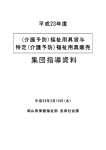Download 医見書 - 日本医師会総合政策研究機構
Transcript
主治医意見書/訪問看護指示書 作成支援ソフトウェア 医見書 Macintosh 版 取扱説明書 発 行 社団法人 日本医師会 Ver1.7 「医見書 Ver1.7 (Macintosh 版)」取扱説明書 目次 1. 「医見書 Ver1.7(Macintosh 版)」について...................................................................................... 1 1-1. 用途 ........................................................................................................................................... 1 1-2. 「医見書 Ver1.7」の特長.......................................................................................................... 1 1-3. 「医見書 Ver1.7」の新機能 ...................................................................................................... 1 1-4. 著作権・使用許諾・免責........................................................................................................... 1 1-4-1. 著作権................................................................................................................................. 1 1-4-2. 使用許諾 ............................................................................................................................. 1 1-4-3. 免責 .................................................................................................................................... 1 1-5. 取扱説明書内での製品名の記載について ................................................................................. 1 2. 動作環境........................................................................................................................................ 3 3. 取扱説明書の表記規則................................................................................................................... 3 3-1. 3-2. 3-3. 3-4. ボタンの表記............................................................................................................................. 3 マウス操作の表記...................................................................................................................... 3 キー操作の表記 ......................................................................................................................... 3 医見書 Ver1.6 について............................................................................................................. 3 4. インストール/アンインストール ................................................................................................... 4 4-1. インストール............................................................................................................................. 4 4-2. アンインストール...................................................................................................................... 5 5. 「医見書 Ver1.0x/1.5/1.6(OSX 非対応版)」からの移行について...................................................... 6 5-1. 5-2. 5-3. 5-4. 5-5. 5-6. データ移行手順について(方法a レコードの追加によるデータ移行方法) ....................... 6 作業手順(方法a レコードの追加によるデータ移行方法)................................................. 7 データ移行手順について(方法b 医見書のデータ取り込み機能を用いる方法) .............. 11 作業手順(方法b 医見書のデータ取り込み機能を用いる方法) ....................................... 12 主治医意見書/請求書情報登録前の準備 ............................................................................... 14 「主治医意見書」の「請求書関連情報」の設定............................................................................ 15 6. 作成の流れ(主治医意見書・訪問看護指示書・請求書・CSV ファイル) ........................................... 18 6-1. 6-2. 6-3. 6-4. 主治医意見書作成の流れ......................................................................................................... 18 訪問看護指示書作成の流れ ..................................................................................................... 19 請求書作成の流れ.................................................................................................................... 20 主治医意見書CSVファイル作成の流れ ............................................................................... 21 7. 起動・操作方法 ........................................................................................................................... 22 7-1. 共通操作方法........................................................................................................................... 22 7-1-1. 項目を移動する ................................................................................................................ 22 7-1-2. ボタンを押す .................................................................................................................... 22 7-1-3. 選ぶ .................................................................................................................................. 22 7-1-4. 項目リスト での操作.................................................................................................. 22 7-1-5. ○項目 での操作 ......................................................................................................... 23 7-1-6. □項目 での操作 ......................................................................................................... 24 7-1-7. 文字入力 ........................................................................................................................... 24 7-1-8. 項目リストへのデータの追加・変更・削除 ........................................................................ 24 7-2. 起動方法 .................................................................................................................................. 25 7-3. メインメニュー ....................................................................................................................... 25 7-4. 保険者情報の登録方法 ............................................................................................................ 26 7-4-1. 保険者情報一覧の操作方法 .............................................................................................. 26 7-4-2. 保険者情報詳細の操作方法 .............................................................................................. 27 日本医師会 「医見書 Ver1.7 (Macintosh 版)」取扱説明書 7-5. 医療機関情報 (事業所番号)の登録方法 .................................................................................. 30 7-5-1. 医療機関情報一覧の操作方法........................................................................................... 30 7-5-2. 医療機関情報詳細の操作方法........................................................................................... 31 7-5-3. 事業所番号一覧の操作方法 .............................................................................................. 33 7-6. 連携医情報の登録方法 ............................................................................................................ 34 7-6-1. 連携医情報一覧の操作方法 .............................................................................................. 34 7-6-2. 連携医情報詳細の操作方法 .............................................................................................. 35 7-7. 訪問看護ステーション情報の登録方法 ................................................................................... 36 7-7-1. 訪問看護ステーション情報一覧の操作方法..................................................................... 36 7-7-2. 訪問看護ステーション情報詳細の操作方法..................................................................... 37 7-8. 消費税率の登録方法 ................................................................................................................ 38 7-9. 主治医意見書の作成方法......................................................................................................... 39 7-9-1. 「患者情報一覧」画面の操作方法 ....................................................................................... 39 7-9-2. 「患者最新基本情報」画面の操作/入力方法 ....................................................................... 40 7-9-3. 「主治医意見書」画面の操作方法 ....................................................................................... 42 7-9-4. 「主治医意見書」画面 申請者 の入力方法..................................................................... 44 7-9-5. 「主治医意見書」画面 傷病 の入力方法 ........................................................................ 45 7-9-6. 「主治医意見書」画面 特別な医療 の入力方法.............................................................. 47 7-9-7. 「主治医意見書」画面 心身の状態1 の入力方法 ........................................................ 48 7-9-8. 「主治医意見書」画面 心身の状態2 の入力方法 ........................................................ 51 7-9-9. 「主治医意見書」画面 介護1 の入力方法 ................................................................... 53 7-9-10. 「主治医意見書」画面 介護2 の入力方法 ................................................................. 55 7-9-11. 「主治医意見書」画面 特記・請求 の入力方法.............................................................. 58 7-9-12. 「主治医意見書」画面 診察・検査内容 の入力方法 .................................................... 60 7-9-13. 「主治医意見書」画面 医療機関 の入力方法 ............................................................... 61 7-9-14. 「主治医意見書」画面 印刷設定 ................................................................................. 62 7-9-15. 帳票イメージ画面の操作方法......................................................................................... 64 7-10. 訪問看護指示書の作成方法 ................................................................................................... 65 7-10-1. 「患者情報一覧」画面の操作方法 ..................................................................................... 65 7-10-2. 「患者最新基本情報」画面の操作/入力方法 ..................................................................... 66 7-10-3. 「訪問看護指示書」画面の操作方法 ................................................................................. 67 7-10-4. 「訪問看護指示書」画面 患者 の入力方法................................................................... 69 7-10-5. 「訪問看護指示書」画面 傷病 の入力方法................................................................... 70 7-10-6. 「訪問看護指示書」画面 特別な医療 の入力方法 ........................................................ 72 7-10-7. 「訪問看護指示書」画面 心身の状態 の入力方法 ........................................................ 73 7-10-8. 「訪問看護指示書」画面 留意事項 の入力方法............................................................ 74 7-10-9. 「訪問看護指示書」画面 訪問点滴注射 の入力方法 .................................................... 75 7-10-10. 「訪問看護指示書」画面 医療機関 の入力方法.......................................................... 76 7-10-11. 印刷設定画面の操作方法 .............................................................................................. 77 7-11. 請求書の作成方法.................................................................................................................. 78 7-11-1. 請求書の発行パターンについて ..................................................................................... 78 7-11-2. 主治医意見書と同時に印刷 ............................................................................................ 79 7-11-3. 請求書対象一覧画面で複数意見書分をまとめて印刷..................................................... 80 7-12. 主治医意見書 CSV ファイルの作成と内容確認 .................................................................... 83 7-12-1. CSV ファイル出力対象の設定 ....................................................................................... 83 7-12-2. CSV ファイル出力操作 .................................................................................................. 85 7-12-3. CSV ファイルの内容確認と操作.................................................................................... 88 7-13. その他の諸機能について....................................................................................................... 89 7-13-1. その他機能の操作方法 ................................................................................................... 89 7-13-2. データの待避の操作法 ................................................................................................... 91 7-13-3. 定型データの書き出しの操作法 ..................................................................................... 92 7-13-4. 定型データの取り込みの操作方法 ................................................................................. 93 日本医師会 「医見書 Ver1.7 (Macintosh 版)」取扱説明書 7-13-5. 患者情報データの取り込みの操作法.............................................................................. 94 7-13-6. データの復元の方法 ....................................................................................................... 95 7-13-7. 「医見書(Macintosh 版)」から他の「医見書(Macintosh 版)」へのデータ受け渡し......... 96 7-13-8. 「医見書(Macintosh 版)」から「医見書(Windows 版)」へのデータ受け渡し .................. 97 7-13-9. 「医見書(Windows 版)」から「医見書(Macintosh 版)」へのデータ受け渡し .................. 98 7-13-10. CSV ファイルのフォーマット ................................................................................. 99 【「医見書 Ver1.7(Macintosh 版)」で出力される帳票】 【付録1】お問い合わせ用紙 【付録2】ユーザ登録内容変更用紙 日本医師会 「医見書 Ver1.7 (Macintosh 版)」取扱説明書 1. 「医見書 Ver1.7(Macintosh 版)」について 1-1.用途 本ソフトウェアは、平成12年度施行の介護保険にて、二次判定の重要な指標となる「主治医 意見書」の作成の支援を目的としたソフトウェアです。 1-2.「医見書 Ver1.7」の特長 (1) (2) (3) (4) (5) (6) (7) (8) (9) (10) (11) データの共有化による「主治医意見書」 、 「訪問看護指示書」間の2度手間記入を解消 記入時の省力化と記載レベルの向上を目指した定型文選択方式の採用 2回目以降は、前回入力した内容に訂正を加えるだけで書類が完成 要所要所でのヘルプ機能を搭載(寝たきり度、痴呆度など) 郵便番号による住所記入が可能(番地以外) 各種定型文、主治医、施設、連携医などをあらかじめ登録しておくことが可能 (IMPORT/EXPORT 機能対応) 請求書作成機能(複数保険者に対応) 新しい「訪問看護指示書」様式への対応 旧「医見書」データ(Ver1.0x/1.5/1.6(MacOSX 非対応))の取り込み機能 主治医意見書の電子媒体での提出に対応(対応する自治体のみ) 医見書 Ver1.0x/1.5/1.6(OSX 非対応版)での「データ取り込み」機能使用時の内部処理番 号重複エラーに対する障害対応 1-3.「医見書 Ver1.7」の新機能 (1) 平成 16 年度訪問看護指示書改正の対応 (2) 医見書ソフト用郵便番号データベース更新 (3) 平成 16 年度診療報酬改正による医見書ソフトでの診察・検査費用点数のデフォルト値の 変更 1-4.著作権・使用許諾・免責 1-4-1.著作権 本ソフトウェア及び媒体を問わずこれに付属する全ての文書、及びそれらの複製物に関する 著作権は、日本医師会に帰属するものとします。 無断複製、第三者への提供はこれを禁じます。 1-4-2.使用許諾 原則として、本ソフトウェアの使用許諾は、媒体1点に付きパーソナルコンピュータ1台に 与えられるものとします。 1-4-3.免責 本ソフトウェアの使用による事故、損害については一切の補償を行いません。 1-5.取扱説明書内での製品名の記載について • • • • Windows は、米国 Microsoft Corporation の米国および他諸国での商標又は登録商標です。 Macintosh は米国 Apple Computer, Inc の商標です。 Acrobat Reader は、Adobe Systems Incorporated の商標です。 その他、記載の会社名、製品名は各社の商標又は登録商標です。 1 日本医師会 「医見書 Ver1.7 (Macintosh 版)」取扱説明書 ソフトウェアの内容に関するお問い合わせ先 日医総研 医見書係 FAX 03−3946−2138 (巻末【付録1】の「お問い合わせ用紙」にご記入下さい) E-mail [email protected] ★ 障害への対応方法などの最新情報は日医総研ホームページ「医見書コーナー」 にてご提供しますので是非ご利用下さい。 (URL : http://www.jmari.med.or.jp/) ソフトウェアのご購入、価格等に関するお問い合わせ先 日本医師会 日医総研 TEL 03−3942−6141 FAX 03−3946−2138 E-mail [email protected] ★制度変更等に伴う今後の改定については有料を原則とさせていただきます。 2 日本医師会 「医見書 Ver1.7 (Macintosh 版)」取扱説明書 2.動作環境 PowerMacintosh 以降の機種 (PowerPC G3 以上の CPU 搭載機を推奨) 必要な RAM の容量/メ Classic 版:32MB 以上 モリ OSX 版:128MB 以上 必要なディスク空き容量 最低 50MB 以上 必要なシステム Classic 版 :MacOS8.6 以降 (推奨 OS9 以降) OSX 版 :MacOS10.2 以降 *2 最新の情報は日医総研のホームページをご覧ください。 必要なフォント *1 OSAKA (画面で使用) 平成明朝 (帳票、画面の一部で使用) 平成角ゴシック (帳票の一部で使用) 周辺機器 CD-ROM ドライブ :インストール時に必要です。 プリンタ :帳票の印刷に必要です。 MO ドライブ、ZIP 等のストレージデバイス:必要に応じ てバックアップ用にご用意ください。 *1:上記のフォントがインストールされていない場合、帳票の表示や印刷が正常にできま せん(文字が重なったり、切れて表示されます)。フォントの追加に関しては、お手持ちの MacOS のマニュアルを参考にインストールしてください。 *2: MacOS10.0 に関しましては、MacOS9 で起動し Classic 版をお使い下さい。 対応機種 3.取扱説明書の表記規則 3-1.ボタンの表記 表記 説明 [戻る] 画面のボタン名は、角カッコ([ ])で囲んで表記します。 [患者情報一覧へ] 3-2.マウス操作の表記 表記 説明 クリック マウスのボタンを押して、すぐに離します。 ダブルクリック マウスのボタンをすばやく 2 回クリックします。 ☆「医見書(Macintosh 版)」では使用しないが、その他の重要なマウス操作 表記 説明 ドラッグ マウスの左ボタンを押したままマウスを移動し、目的の位置でボタンを 離します。 3-3.キー操作の表記 表記 Return Shift + Tab 方向キー 説明 キーは太字で表記します。 プラス記号(+)は、複数のキーを同時に押すことを示します。たとえ ば Shift + Tab は、 Shift キー を押しながら Tab キー を押します。 →、←、↑、↓キーの総称です。 3-4.医見書 Ver1.6 について 医見書 1.6 の MacOSX 対応のため Ver1.6 には 2 種類ございます。それぞれを区別するため、 本説明書では、対応、非対応と明記しております。 ・医見書 Ver1.6(OSX 非対応版) (黄色の CD レーベル) 医見書 Ver1.6 初代版 ※マニュアル、レーベルには OSX 非対応とは表記しておりません。 ・医見書 Ver1.6(OSX 対応版) (桃色の CD レーベル) OSX 対応のための更新版 3 日本医師会 「医見書 Ver1.7 (Macintosh 版)」取扱説明書 4.インストール/アンインストール 4-1.インストール (注1) 医見書 Ver1.0x/1.5/1.6(OSX 非対応版)と医見書 Ver1.7(Classic 版)は同一マシンに共 存できます。ただし別フォルダにインストールしてください。 また、OSX 環境での医見書 Ver1.0x/1.5/1.6(OSX 非対応版)動作は、Mac OS X 上の Classic 環境として、動作しますので、システムが不安定になる恐れがあります。医 見書 Ver1.7(Mac OSX 対応版)に移行を行い、ご利用下さい。 ① 配布媒体(CD-ROM)をドライブに挿入します。 ② 媒体(CD-ROM)中の 医見書フォルダ を MacOS 側のインストールしたい場所に コピーします。 (例) ・ Classic 環 境 で し た ら 「 医 見 書 Ver1.7(Classic 版 ) 」 フ ォ ル ダ を 、 「Applications(Mac OS)」フォルダにコピーします。 ・OSX 環境でしたら「医見書 er1.7(Mac OSX 対応版) 」フォルダを「アプリケ ーション」フォルダにコピーします。 お使いのシステムにあ ったフォルダをコピー してください。 ③ 以上で、インストールは終了です。 医見書を動かすには、コピーした「医見書 Ver1.7(Classic 版)」または 「医見書 Ver1.7(Mac OSX 対応版) 」フォルダの中の、 医見書 Ver1.7(Classic 版) また は 医見書 Ver1.7(Mac OSX 対応版) アイコンをダブルクリックして起動して ください。 ④ 最後に必要であれば「医見書 Ver1.7(Mac OS X)」または「医見書 Ver1.7(Classi(ソ フト起動用のファイルです)のエイリアスをデスクトップ等に配置してください。 4 日本医師会 「医見書 Ver1.7 (Macintosh 版)」取扱説明書 4-2.アンインストール インストール時に作成されたフォルダを ごみ箱 に捨ててください。 5 日本医師会 「医見書 Ver1.7 (Macintosh 版)」取扱説明書 5.「医見書 Ver1.0x/1.5/1.6(OSX 非対応版)」からの移行について ※ 医見書 Ver1.7 のデータ移行の方法は 2 種類あります。 方法a レコードの追加によるデータ移行方法 5-1 データ移行手順について(方法a) 方法b 医見書のデータ取り込み機能を用いる方法(今までの移行方法) 5-3 データ移行手順について(方法b) どちらの方法でも、データを移行することが可能です。 なお、医見書 Ver1.7(Classic 版)または 医見書 Ver1.7(Mac OSX 対応版)どちらでも、 同じ手順です。 5-1.データ移行手順について(方法a レコードの追加によるデータ移行方法) * 下図を参考に、移行作業を進めて下さい。 作業1-a 作業2-a 作業3-a データ移行を行う元のファイルを選び、 移行先のMacOSから、参照できる場所に保存します。 「医見書Ver1.7」をインストールします。 「医見書Ver1.0x/1.5/1.6(OSX非対応版)」のデータを、 「医見書Ver1.7」に取り込みます。 「医見書Ver1.7」のデータ登録の準備へ 進みます。 6 日本医師会 「医見書 Ver1.7 (Macintosh 版)」取扱説明書 5-2.作業手順(方法a レコードの追加によるデータ移行方法) 作業1-a データ移行を行う元のファイルを選び、移行先の MacOS から、参照できる場所に 保存します。 「医見書 Ver1.7(Classic 版)」または「医見書 Ver1.7(Mac OSX 対応版)」へのデータ移 行には、元となる「医見書 Ver1.0x/1.5/1.6(OSX 非対応版)」の「医見書フォルダ」* のデー タ( コンマ区切りテキスト 形式ではない、 ファイルメーカーPro のファイル)が必要 となります。 * 医見書 Ve1.0x では、 マスタ関連ファイル 、 医療機関ファイル 、 患者情 報ファイル フォルダに分かれている場合があります。 ・パソコン1台で 旧 MacOS classic、MacOSX の両方を起動できる設定であれば、 「Applications (旧 MacOS)」フォルダにあるデータをそのまま利用できます。 ・別のパソコンに移行を行う、旧 MacOS を消去して MacOSX を導入する場合は、 MO、CD-R などの記録媒体に保存するか、ネットワーク経由で、「医見書 Ver1.6 (MacOSX 対応版)」を使うパソコンに、元となる「医見書 Ver1.0x/1.5/1.6(OSX 非 対応版)」の「医見書フォルダ」のデータをコピーして下さい。 ファイル単位での移行となります。ファイルの持つ情報によっては、移行の必要がないもの もあります。下記参考にしてください。 ■移行が必要なデータファイル 登録されている、患者、登録情報のデータです。 患者情報関連ファイル: 「主治医意見書」「訪問看護指示書」「患者情報」 保険者、登録関連ファイル: 「保険者」「医療機関登録」 ■ご利用の施設によって移行が必要なデータファイル 変更、追加などあれば上書き取り込みを行います。 (変更、追加を行ったとこがなければ、移行の必要はありません) マスタ関連ファイル: 「薬剤名」「診断名」 「感染症」「精神・神経症状」 「対処方針/∼」「留意事項/∼」「∼留意事項」 医療機関関連ファイル: 「訪問看護ステーション」「連携医」 ■移行を 行ってはいけない データファイル 16 年度対応版のため CD のファイルをそのままご利用下さい 「郵便番号」「請求書標準額」 作業2-a 「医見書 Ver1.7」をインストールします(詳細は「4-1.インストール」をご覧下さい)。 7 日本医師会 「医見書 Ver1.7 (Macintosh 版)」取扱説明書 作業3-a 「医見書 Ver1.0x/1.5/1.6(OSX 非対応版)」のデータを、「医見書 Ver1.7」に取り込 みます ① インストールした「医見書 Ver1.7(Classic 版) 」または 「医見書 Ver1.7(Mac OSX 対応版)」の「医見書フォルダ」の中から、データ移行を行う項目のファイルを直接ダブ ルクリック、またはアイコンを「医見書 Ver1.7(Classic 版)」または 「医見書 Ver1.7 (Mac OSX 対応版)」のアプリケーションファイルに重ねて開きます。 (ここでは、例と して「訪問看護指示書」を用いています) ダブル クリック もしくは、 アプリケーションに ドラック ② 起動後、ファイルメニューの「レコードの取り込み」を選択し、「ファイル...」を選択し ます。 8 日本医師会 「医見書 Ver1.7 (Macintosh 版)」取扱説明書 ③ ファイル選択画面が現れます。取込む元のデータ(旧データファイル)の「訪問看護指 示書」を選択します。( コンマ区切りテキスト 形式ではない、 ファイルメーカーPro を選択) 作業 1 のときに保存したデータを用います。 ④ データ取込み画面が現れます。画面右上の選択ボタン(表示順)を必ず 照合名順 に し、取込みボタンをクリックします。(初期表示では「フィールドデータの取込み順」が 選択されています。選びなおしてください) 9 日本医師会 「医見書 Ver1.7 (Macintosh 版)」取扱説明書 移行を行うデータの種類によって、取り込み方法が変わります。 患者、医療機関に関する情報 は 新規レコードとして追加する (医療機関情報、保険者情報、連携医情報、訪問看護ステーション情報) 定型データは、 現在の対象レコードのデータと置き換える ((診断名、薬剤名等)) ⑤ 取込み最終確認の画面が現れます。OK をクリックします。 ⑥ ファイルを閉じます。 ⑦ ①∼⑥と同様の作業を、移行したい全ての項目について繰り返します。 ※「医見書 Ver1.0x」より取り込んだデータについて、請求書を発行する場合は、「5-5 主 治医意見書/請求書情報登録前の準備」に進んで下さい。 ※「医見書 Ver1.5 以降」から取り込んだデータについては以降の作業4∼12は必要あり ません。 10 日本医師会 「医見書 Ver1.7 (Macintosh 版)」取扱説明書 5-3.データ移行手順について(方法b 医見書のデータ取り込み機能を用いる方法) * 下図を参考に、移行作業を進めて下さい。 作業1-b 「医見書Ver1.0x/1.5/1.6(OSX非対応版)」の 「医療機関に関する情報(医療機関、連携医、ステーシ ョン)」や「保険者情報」、 定型データ(診断名・薬剤名等)を書き出します。 作業2-b 「医見書Ver1.7」をインストールします。 作業3-b 「その他機能」画面の「患者データの取り込み」および「 定型データの取り込み」にて「医見書Ver1.0x/1.5/ 1.6(OSX非対応版)」のデータを取り込みます。 「医見書Ver1.7」のデータ登録の準備へ 進みます。 11 日本医師会 「医見書 Ver1.7 (Macintosh 版)」取扱説明書 5-4.作業手順(方法b 医見書のデータ取り込み機能を用いる方法) 作業1-b 「医見書 Ver1.0x/1.5/1.6(OSX 非対応版)」の「医療機関情報」や「保険者情報」、 定型データ(診断名・薬剤名等)の各データを書き出します。 ① データ移行用に新しいフォルダを作成します。(ここでは「データ移行」フォルダとします) ② 「医見書 Ver1.0x/1.5/1.6(OSX 非対応版)」を起動します。 ③ 「メインメニュー」画面で[その他機能]を押して、「その他機能」画面を表示します。 ④ [定型データの書き出し]を押して「定型データの書き出し」画面を表示します。 ⑤ 移行するデータを①で作成した「データ移行」フォルダに書き出します。 医療機関に関する情報(医療機関情報、連携医情報、訪問看護ステーション情報)や「保 険者情報」、定型データ(診断名、薬剤名等ご自身で修正されたもの)を選択し、その都 度[実行]を押して「データ移行」フォルダに書き出してください。 ファイルタイプは コンマ区切りテキスト を選択してください。 移行を必要とするすべての項目について同じ作業を繰り返します。 ※ 患者氏名、住所等の基本情報のみをまとめて登録されている方は、 「患者基本情 報」についても同じ作業をお願いします。 ⑥ [戻る]を押して「メインメニュー」画面まで戻り、[終了]を押してください。 ※ 「主治医意見書」・「訪問看護指示書」などの患者個人に関するデータについては、「医見 書 Ver1.0x/1.5/1.6(OSX 非対応版)」の「主治医意見書」・「訪問看護指示書」の各データ ファイルをそのまま使用しますので、「データ移行」フォルダと、一緒に移行先のシス テムで参照できる場所に置く必要があります。 作業2-b 「医見書 Ver1.7」をインストールします(詳細は「4-1.インストール」をご覧下さい)。 作業3-b 「医見書 Ver1.0x/1.5/1.6(OSX 非対応版)」のデータを、「医見書 Ver1.7」に取り 込みます。 ⑧ 作成された「医見書 Ver1.7 フォルダ」フォルダ内にある「医見書 Ver1.7」アイコンをダブ ルクリックし、「医見書 Ver1.7」を起動します。 ⑨ 「メインメニュー」画面で[その他機能]を押して「その他機能」画面を表示します。 ⑩ 「医見書 Ver1.0x/1.5/1.6(OSX 非対応版)」のデータを取り込みます。以下の A、B の操作を実 行します。 A 「医見書 Ver1.0x/1.5/1.6(OSX 非対応版)」の「主治医意見書」・「訪問看護指示書」の患者別 の情報を「医見書 Ver1.7」に取り込む方法 以下の(a)∼(c)を行います。 (a) [患者情報データの取り込み(バックアップより)]を押して「患者情報データの取り込 み(バックアップより)」画面を表示します。 (b) [実行]を押して患者情報(主治医意見書・訪問看護指示書を含む)を取り込みます。ま ず「医見書 Ver1.0x/1.5/1.6(OSX 非対応版)」フォルダ内の「医見書データフォルダ (Ver1.0x の場合は"患者情報関連ファイル")」フォルダ内にある「主治医意見書」フ ァイルを指定し、次に同一フォルダ内にある「訪問看護指示書」ファイルを指定しま す。 ※この作業には、データ量・機種により数十分かかることがあります。(後処理とし てすべてのデータを再リンクするため、内部処理に時間がかかります) (c) [戻る]を押して「その他機能」画面を表示します。 12 日本医師会 「医見書 Ver1.7 (Macintosh 版)」取扱説明書 *注意:「主治医意見書」・「訪問看護指示書」のデータがない「患者基本情報」 のみのデータは、[患者情報データの取り込み(バックアップより)] では取り込めませんが、次の[定型データの取り込み]を利用 して取り込むことはできます。(書き出しファイルが必要です) B 抽出した「医見書 Ver1.0x/1.5/1.6(OSX 非対応版)」の定型データを「医見書 Ver1.7」に取 り込む方法 以下の(d)∼(f)を行います。 (d) [定型データの取り込み]を押して「定型データの取り込み」画面を表示します。 (e) 「データ移行」フォルダから移行が必要なファイルを取り込みます。 1. 医療機関に関する情報(医療機関情報、保険者情報、連携医情報、訪問看護ステー ション情報)は、取り込み方法選択で 追加取り込み を選択し、[実行]を押して 取り込んでください。 *注意: 「医療機関情報」を取り込む場合、 主として使用する医師 と 事業所番 号(Ver1.5 以降) は設定(移行)されません。「医療機関登録」−「医療機 関情報詳細」画面にて 主として使用する医師 、 事業所番号 を再設定(登 録)願います。 2. 定型データ(診断名、薬剤名等)は、取り込み方法選択で 入れ替え を選択し、[実 行]を押して取り込んでください。 上記の作業を、移行を必要とするすべての項目について繰り返します。 (f) [戻る]を押して「その他機能」画面を表示します。 ⑥ [戻る]を押して「メインメニュー」画面を表示します。 ※「医見書 Ver1.0x」より取り込んだデータについて、請求書を発行する場合は、次の「5-5 主治医意見書/請求書情報登録前の準備」に進んで下さい。 ※「医見書 Ver1.5 以降」から取り込んだデータについては以降の作業4∼12は必要あり ません。 * 注意:以下の場合では、データが正常に取り込まれないケースがあります。 医見書 Ver1.0x/1.5/1.6(OSX 非対応版)で、ある患者の主治医意見書または 訪問看護指示書を削除した直後に、作業3-b の A を行い、Ver1.7 へデータ を取り込んだ場合 【対応方法】 移行元の医見書 Ver1.0x/1.5 で、一度主治医意見書または訪問看護指示書を 開いて閉じた後、作業3-b の A をやり直す必要があります。詳細について は、日医総研「医見書係」までお問い合わせ下さい。 13 日本医師会 「医見書 Ver1.7 (Macintosh 版)」取扱説明書 5-5.主治医意見書/請求書情報登録前の準備 * ここでは、特に請求書の作成に必要な情報(保険者・医療機関)の登録について説明します。 * 下図を参考に必要な情報の登録(更新)を行って下さい。 * 「医見書 Ver1.0x」から移行した情報について、請求書を作成する場合に必要な操作です。 * 「医見書 Ver1.5 以降」から移行した情報については、 以下の作業4,5は必要ありません。 作業4 「保険者情報」を登録します。 「7-4.保険者情報の登録方法」 を参照して下さい。 作業5 「医療機関情報」の請求書関連情報 を登録します。 「7-5.医療機関情報の登録方 法」を参照して下さい。 「主治医意見書」の請求書関連情報 の設定へ進みます。 「5-6.「主治医意見書」の「請求 書関連情報」の設定」を参照し て下さい。 14 日本医師会 「医見書 Ver1.7 (Macintosh 版)」取扱説明書 5-6.「主治医意見書」の「請求書関連情報」の設定 * * 移行されたデータに対して、「医見書 Ver1.7」の請求書作成機能を利用するには、下記の手 順で情報の設定が必要になります。 「医見書 Ver1.5 以降」から移行されたデータに対して、「医見書 Ver1.7」の請求書作成機 能を利用するには、以下の「作業6」∼「作業9」は必要ありません。 作業6 「医師氏名」「事業所番号」を (再)設定します。 作業7 「保険者情報」を設定します。 作業8 「種別(在宅/施設)」を設定します。 作業9 「診療・検査内容」を入力します。 「請求書」の印刷へ進みます。 15 日本医師会 「医見書 Ver1.7 (Macintosh 版)」取扱説明書 作業6 「医師氏名」「事業所番号」を(再)設定します。(Ver1.5 以降からの移行の 場合、必要ありません) ①[メインメニュー]→[「主治医意見書・訪問看護指示書」 作成/編集]で、「患者情報一覧」 画面を表示します。 ②患者を選択し、[詳細画面へ]を押して、「患者最新基本情報」画面を表示します。 ③主治医意見書の記入日一覧から修正したい記入日のものを選択します。(今後、請求書 を出力する予定のある主治医意見書、又は最新の主治医意見書を選択します。) ④[意見書画面へ]を押して、「主治医意見書」画面を開きます。 ⑤「主治医意見書」画面の医療機関タブを選択します。 ⑥既に登録されている「医師氏名」を再度選択し直します。 ⑦「事業所番号」を設定・選択します。 16 日本医師会 「医見書 Ver1.7 (Macintosh 版)」取扱説明書 作業7 「保険者」を設定します。(Ver1.5 以降からの移行の場合、必要ありません) ①「主治医意見書」画面の特記・請求タブを選択します。 ②保険者を一覧から選択して設定し直します。 作業8 「種別」を設定します。(Ver1.5 以降からの移行の場合、必要ありません) ①「主治医意見書」画面の特記・請求タブを選択します。 ②種別を選択します。 保険者を 設定 種別を 設定 作業9 「診察・検査内容」を入力します。(Ver1.5 以降からの移行の場合、必要あ りません) ①必要に応じて、[診察・検査入力内容]を押して、「診察・検査内容入力」画面を表示し て、必要な内容を入力します。 17 日本医師会 「医見書 Ver1.7 (Macintosh 版)」取扱説明書 6.作成の流れ(主治医意見書・訪問看護指示書・請求書・CSV ファイル) 6-1.主治医意見書作成の流れ 保険者情報を登録します。 「7-4.保険者情報の登 録方法」を参照してく ださい。 医療機関情報を登録します。 「7-5.医療機関情報の 登録方法」を参照して ください。 連携医情報を登録します。 「7-6.連携医情報の登 録方法」を参照してく ださい。 消費税率を登録します。 「7-8.消費税率の登録 方法」を参照してくだ さい。 患者情報を登録します。 「7-9.主治医意見書の 作成方法」を参照して ください。 主治医意見書情報を登録します。 「主治医意見書」を印刷します。 18 日本医師会 「医見書 Ver1.7 (Macintosh 版)」取扱説明書 6-2.訪問看護指示書作成の流れ 医療機関情報を登録します。 「7-5.医療機関情報の 登録方法」を参照して ください。 訪問看護ステーション情報を登録します。 「7-7.訪問看護ステー ション情報の登録方 法」を参照してくださ い。 患者情報を登録します。 「7-9.訪問看護指示書 の作成方法」を参照し てください。 訪問看護指示書情報を登録します。 「訪問看護指示書」を印刷します。 19 日本医師会 「医見書 Ver1.7 (Macintosh 版)」取扱説明書 6-3.請求書作成の流れ 主治医意見書情報を登録します。 「主治医意見書」印刷と同時に その意見書についての請求書を印 刷します。 「7-11-2.主治医意見書と同時に 印刷」を参照して下さい。 「主治医意見書」は印刷します が、請求書は印刷しません。 または、印刷しても印刷済みに しません。 複数の請求書をまとめて印刷 します。 「7-11-3.請求書対象一覧画面 で複数意見書分をまとめて印 刷」を参照して下さい。 20 日本医師会 「医見書 Ver1.7 (Macintosh 版)」取扱説明書 6-4.主治医意見書CSVファイル作成の流れ 主治医意見書情報を登録します。 「7-9.主治医意見書の 作成方法」を参照して ください。 主治医意見書を印刷時にCSVファイル 出力対象として設定します。 「7-12-1.CSVファイル 出力対象の設定」を参 照してください。 CSVファイル出力対象から選択したものを CSVファイルに出力します。 「7-12-2.CSVファイル 出力操作」を参照して ください。 出力したCSVファイルの内容を確認し、 不要なものは削除します。 「7-12-3.CSVファイル の内容確認と操作」を 参照してください。 21 日本医師会 「医見書 Ver1.7 (Macintosh 版)」取扱説明書 7.起動・操作方法 7-1.共通操作方法 「医見書(Macintosh 版)」を利用する際の基本操作について説明します。 7-1-1.項目を移動する 「医見書(Macintosh 版)」では、同一画面内の項目の移動にマウス又は Tab を使用します。 マウスの場合: 入力や選択をする項目をマウスでクリックします。 キーボードの場合: Tab にて該当項目まで移動します。Tab で移動する項目の順番は、基本的に画面上部 から下部に、画面左側から右側に移動します。Tab を使用していて、どの項目が選択 されているかわからなくなった場合は、マウスで該当項目をクリックしてください。 ボタン操作 Tab Shift + Tab :次の項目に移動 :前の項目に移動 7-1-2.ボタンを押す 「医見書(Macintosh 版)」では、各画面の移動や登録・印刷等で、画面上に配置されたボタ ンを押すという操作があります。 マウスの場合: 画面上のボタンの上にポインタを合わせてクリックすることで、 ボタンを押す とになります。 キーボードの場合: 不可です。マウスを使用してください。 こ 7-1-3.選ぶ 「患者一覧から患者を選択する」や「項目リストから薬剤を選択する」等、各項目で選択する という操作があります。 マウスの場合: 一覧表示されている場合は、マウスで該当する行をクリックします。 一覧で全データを表示しきれない場合はスクロールバーが表示されます。バーをクリ ック又はドラッグすると、画面がスクロールします。 キーボードの場合: Ctrl + ↑ (上に移動)、Ctrl +↓ (下に移動)で該当行まで移動します。 一覧で全データを表示しきれない場合はスクロールバーが表示されます。Ctrl +↑・ Ctrl +↓で 1 行ずつ、PageUp PageDown で画面単位のスクロールが可能です。 (PageUp PageDown の各キーがある場合) ボタン操作 Ctrl + ↑ Ctrl + ↓ PageUp PageDown :上の行に移動 :下の行に移動 :1 画面分上に移動 :1 画面分下に移動 7-1-4. 項目リスト での操作 マウスの場合: リスト機能がついている入力項目の場合、その項目をクリックします。 22 日本医師会 「医見書 Ver1.7 (Macintosh 版)」取扱説明書 表示後はリストから該当データをクリックします。 キーボードの場合: Tab で移動するとリストが表示されます。 ↑or↓で該当データに移動し Return で選択できます。 リストから選択せずに直接入力を行う場合は、Esc を押します。追加または編集の場 合は Option + ↑(入力項目の先頭に移動)または Option +↓(入力項目の末尾に) により移動できます。 ボタン操作 ↑ ↓ Return Esc Option +↑ Option +↓ :上のデータに移動 :下のデータに移動 :選択 :リスト表示解除 :項目内先頭に移動 :項目内最後尾に移動 7-1-5. ○項目 での操作 四角で囲まれた中から1つだけ選択できます。 選択 非選択 マウスの場合: 該当項目をクリックしてください。○が選択状態の●となります。 キーボードの場合: Tab で該当項目に移動すると○の周りが黒くなります。← → により選択するデータ に移動し Space を押すと選択状態となります。該当項目を非選択状態に戻すには、 該当項目にマウス操作で移動した場合は Delete を 2 回押します。Tab により移動し た場合は、Delete を 1 回押します。 ボタン操作 ← → Space Delete Delete Delete :左に移動 :右に移動 :選択状態にする :非選択状態にする(Tab による移動時) :非選択状態にする(マウスによる移動時) 23 日本医師会 「医見書 Ver1.7 (Macintosh 版)」取扱説明書 7-1-6. □項目 での操作 複数選択が可能です。 内科 精神科 選択 非選択 マウスの場合: 該当項目をクリックすることにより選択/非選択が切り替わります。 キーボードの場合: Tab で該当項目に移動し Space を押すことにより選択/非選択が切り替わります。 ボタン操作 ← → Space Space :左に移動 :右に移動 :(非選択状態を)選択状態にする :(選択状態を)非選択状態にする 7-1-7.文字入力 「郵便番号」と「電話番号」は半角数字で入力してください。(通常入力する際は半角になり ます。故意に全角に変換して入力すると、帳票上で全て表示しきれない可能性があります) 7-1-8.項目リストへのデータの追加・変更・削除 リスト機能がついている入力項目にデータを追加・変更・削除したい場合は、2種類の方 法があります。(詳細は各画面説明を参照してください) ① 画面項目名称横あるいは下に表示されている[編集]を押します。(診断名、薬剤名、 感染症‥) ② 入力項目を選択することで表示されるリストの最後尾に表示される 編集 を選択 します。(用量(単位)、用法‥) 24 日本医師会 「医見書 Ver1.7 (Macintosh 版)」取扱説明書 7-2.起動方法 「医見書 Ver1.7 フォルダ」フォルダ(またはインストール時に指定したフォルダ)の 医見 書 Ver1.7(Classic 版) または 医見書 Ver1.7(Mac OSX 対応版) ファイルをダブルク リックします。以下のメインメニューが起動されます。 7-3.メインメニュー 以下の機能が選択できます。 (1) 「主治医意見書・訪問看護指示書」作成/編集 (2) 「請求書」発行 (3) 保険者情報設定 「請求書」および「主治医意見書」の CSV ファイル作成時に必要な項目を登録します。 「主治医意見書」作成前に登録を行ってください。 (4) 医療機関情報設定 「主治医意見書」および「訪問看護指示書」作成時に必要な項目を登録します。 「主治医意見書」または「訪問看護指示書」作成前に登録を行ってください。 (5) 連携医情報設定 「主治医意見書」作成時に必要な項目を登録します。 「主治医意見書」作成前に登録 しておくと便利です。 (6) 訪問看護ステーション情報設定 「訪問看護指示書」作成時に必要な項目を登録します。「訪問看護指示書」作成前に 登録しておくと便利です。 (7) その他機能 データのバックアップ、外部データの取込み・書出し、主治医意見書 CSV ファイル 作成機能。 25 日本医師会 「医見書 Ver1.7 (Macintosh 版)」取扱説明書 7-4.保険者情報の登録方法 * * 保険者を入力します。ここで登録するのは、主治医意見書の提出先(主治医意見書の作成 料、検査費用の請求先)となる保険者に関する情報です。 主治医意見書の作成には必ずしも必要ではありませんが、請求書の作成には登録が必要で す。 7-4-1.保険者情報一覧の操作方法 【各ボタンの機能】 ① [戻る]:呼び出し元画面へ戻ります。 ② [保険者新規]:新規の「保険者情報詳細」画面を表示します。 ③ [保険者削除]:一覧で選択されている保険者情報を削除します。 [削除]で削除、[キ ャンセル]で削除処理が中断されます。 ④ [前へ]:現在行から1つ上の行に選択行を移動します。 ⑤ [次へ]:現在行から1つ下の行に選択行を移動します。 ⑥ [詳細画面へ]:一覧の各行上にある[詳細画面へ]を押すと、その行の「保険者情報詳 細」画面が表示されます。 26 日本医師会 「医見書 Ver1.7 (Macintosh 版)」取扱説明書 7-4-2.保険者情報詳細の操作方法 * 保険者の名称、請求書の出力パターン、主治医意見書の印刷オプション等を指定します。 【保険者情報1】 * 保険者の名称や意見書作成料・診察検査費用の請求先に関する情報を入力します。 【各ボタンの機能】 ① [戻る]:「保険者一覧」画面に戻ります。 ② [保険者新規]:画面を新規登録状態にします。 ③ [保険者削除]:現在表示されている保険者情報を削除します。 [削除]で削除、[キャン セル]で削除処理が中断されます。 ④ [依頼元と同一]:画面で表示されている保険者名称と保険者番号を請求先の保険者名称 と番号として設定します。 【各項目の説明】 ① 「保険者名称」:保険者の名称です。 ② 「保険者番号」:保険者の番号です(数字6桁) 。 ③ 「意見書作成料と検査料の請求方法」:請求書の発行パターン(請求パターン)を設定 します。 ④ 「主治医意見書印刷時オプション」(「主治医意見書(印刷設定)」画面の初期値として表示 されます) (a) 「医師氏名を出力」: 「主治医意見書」帳票に通常は空白である医師氏名を印刷 するかどうかの設定です。 (b) 「1・2 ページのヘッダに保険者・被保険者番号を出力する」:「主治医意見書」 帳票のヘッダに保険者番号・被保険者番号・CSV 出力時のタイムスタンプを 印刷するかどうかの設定です。 (c) 「2 ページ目のヘッダに患者情報を出力する」: 「主治医意見書」帳票の 2 ペー ジ目ヘッダに申請者氏名・年齢・記入日を印刷するかどうかの設定です。 (d) 「CSV ファイルを提出する」:「主治医意見書」を CSV ファイルで提出する かどうかの設定です。 (e) 「請求書(明細)を印刷」:「主治医意見書」印刷時に、請求書(明細書)を印刷す るかどうかの設定です。 27 日本医師会 「医見書 Ver1.7 (Macintosh 版)」取扱説明書 ⑤ 「意見書作成料請求先」 (a) 「保険者名称」:意見書作成料を請求する保険者名称を設定します。(請求書帳 票のヘッダに印字されます) (b) 「保険者番号」:意見書作成料を請求する保険者の番号を設定します。(数字6 桁) (c) 「総括書印刷」:請求(総括)書を印刷するかどうかを指定します。 (d) 総括書の「振込先情報を印字する」:請求(総括)書に振込先を印字するかどう か指定します。 (e) 「明細書種類」:請求(明細)書を印刷する形式を指定します。 (f) 明細書の「振込先情報を印字する」:請求(明細)書に振込先を印字するかどう か指定します。 ⑥ 「診察・検査費用請求先」 (a) 「保険者名称」:診察・検査費用を請求する保険者名称を設定します。(請求書 帳票のヘッダに印字されます) (b) 「保険者番号」:診察・検査費用を請求する保険者の番号を設定します。(数字 6桁) (c) 「総括書印刷」:請求(総括)書を印刷するかどうかを指定します。 (d) 総括書の「振込先情報を印字する」:請求(総括)書に振込先を印字するかどう か指定します。 (e) 「明細書種類」:請求(明細)書を印刷する形式を指定します。 (f) 明細書の「振込先情報を印字する」:請求(明細)書に振込先を印字するかどう か指定します。 *保険者番号について • 数字で6桁です。市町村等の運用により不要の場合もあります。 • 保険者番号の詳細については、該当の市町村等にお尋ね下さい。 *請求パターンに、 意見書作成料・検査料(1枚) を選択した場合、 意見書 作成料請求先 で設定された内容が有効になります( 診察検査費用請求先 で の設定は無効です) 。 28 日本医師会 「医見書 Ver1.7 (Macintosh 版)」取扱説明書 【保険者情報 2】 * 意見書作成料、診察・検査点数等を設定します。 【各ボタンの機能】 ① [厚生省提示額に戻す]:厚生省提示額をセットします。 ② その他のボタンの機能については『7-4-2.保険者情報詳細の操作方法』を参照してく ださい。 *診察・検査費用点数には、小数点以下第一位までの数値が入力できます。新規登録時 には厚生省提示額が設定されます。 *平成 16 年度に厚生省提示額が変更になりました。(医見書 1.7 で対応済み) 29 日本医師会 「医見書 Ver1.7 (Macintosh 版)」取扱説明書 7-5.医療機関情報 (事業所番号)の登録方法 「主治医意見書(医療機関)」画面または「訪問看護指示書(医療機関)」画面の「医師氏名」項目で 選択する医師の医療機関情報を入力します。 7-5-1.医療機関情報一覧の操作方法 【各ボタンの機能】 ① [戻る]:呼び出し元画面へ戻ります。 ② [医療機関新規]:新規の「医療機関情報詳細」画面を表示します。 ③ [医療機関削除]:一覧で選択されている医療機関情報を削除します。 [削除]で削除、 [キャンセル]で削除処理が中断されます。 ④ [医療機関複製]:一覧で選択されている医療機関情報を複製して「医療機関情報詳 細」画面を表示します。 ⑤ [前へ]:現在行から1つ上の行に選択行を移動します。 ⑥ [次へ]:現在行から1つ下の行に選択行を移動します。 ⑦ [詳細画面へ]:一覧の各行左端にある[詳細画面へ]を押すと、その行の「医療機関情 報詳細」画面が表示されます。 30 日本医師会 「医見書 Ver1.7 (Macintosh 版)」取扱説明書 7-5-2.医療機関情報詳細の操作方法 【基本情報】 【各ボタンの機能】 ① [戻る]:「医療機関情報一覧」画面へ戻ります。「医師氏名」項目が入力されていないと、 メッセージが表示されます。[OK]を押すと、保存せずに「医療機関情報一覧」画面へ戻 ります。[キャンセル]を押すと、戻る処理が中断されます。 ② [医療機関新規]:新規の「医療機関情報詳細」画面を表示します。 ③ [医療機関削除]:現在表示されている医療機関情報を削除します。[削除]で削除、[キャ ンセル]で削除処理が中断されます。 ④ [医療機関複製]:現在表示されている医療機関情報を複製して「医療機関情報詳細」画 面を表示します。 ⑤ [前へ]:現在表示されている医療機関の 1 つ前の医療機関を表示します。 ⑥ [次へ]:現在表示されている医療機関の 1 つ後の医療機関を表示します。 ⑦ [通常使用]:「主として使用する医師」として登録します。「主治医意見書」または「訪 問看護指示書」を新規作成する際、「主として使用する医師」として登録された医師が 選択されます。 * * * 住所の入力方法:「郵便番号」項目に 7 桁(3 桁+4 桁)の郵便番号を入力すると、入 力された値に対応する住所が「住所」項目に自動的に入力されます。ただし、市町村レ ベルまでしか登録されていないので、補足する必要があります。 郵便番号、電話番号は半角数字で入力して下さい。 その他、各項目の入力方法は、共通操作方法を参照して下さい。 31 日本医師会 「医見書 Ver1.7 (Macintosh 版)」取扱説明書 【請求書関連情報】 【各ボタンの機能】 ① [設定]:医療機関(事業所)のコードを設定します。ボタンを押すと「事業所番号」画面が 表示されます。(詳細は次ページ参照) 【各項目の説明】 * この画面での変更は、登録済みの意見書データに自動的には反映されません。必要で あれば、「主治医意見書」画面で「医師氏名」を再選択して下さい。 ① 開設者氏名:請求書の総括書に印刷されます。 ② 区分:病院の種類を設定します。請求書の初診費用の設定に関連します。 ③ 金融機関名:請求書の振込先として印字されます。 ④ 金融機関支店名:請求書の振込先として印字されます。 ⑤ 口座種類:請求書の振込先として印字されます。 ⑥ 口座番号:請求書の振込先として印字されます。 ⑦ 名義人:請求書の振込先として印字されます。 ⑧ 医師番号:医師番号を設定します。 (一部の自治体でのみ必要な項目です。入力は任意です) 32 日本医師会 「医見書 Ver1.7 (Macintosh 版)」取扱説明書 7-5-3.事業所番号一覧の操作方法 【各ボタンの機能】 ① [戻る]:呼び出し元画面へ戻ります。 ② [追加]:一覧に新規の事業所番号を登録する行を追加します。 ③ [削除]:一覧で選択されている保険者情報を削除します。 [削除]で削除、[キャンセ ル]で削除処理が中断されます。 ④ [前へ]:現在行から1つ上の行に選択行を移動します。 ⑤ [次へ]:現在行から1つ下の行に選択行を移動します。 【各項目の説明】 ① 保険者番号:登録済みのものから一覧で選択します。 ② 事業所番号:保険者に対する事業所番号を入力します。 * 事業所番号について • 数字で 10 桁です。 • 事業所番号の詳細については、該当市町村区等にお尋ね下さい。 33 日本医師会 「医見書 Ver1.7 (Macintosh 版)」取扱説明書 7-6.連携医情報の登録方法 「主治医意見書(心身の状態1)」画面の「専門医受診の有無」項目で選択する連携医(診療科) 情報を登録します。 7-6-1.連携医情報一覧の操作方法 【各ボタンの機能】 ① [戻る]:呼び出し元画面へ戻ります。 ② [連携医新規]:新規の「連携医情報詳細」画面を表示します。 ③ [連携医削除]:一覧で選択されている連携医情報を削除します。[削除]で削除、[キ ャンセル]で削除処理が中断されます。 ④ [連携医複製]:一覧で選択されている連携医情報を複製して「連携医情報詳細」画面 を表示します。 ⑤ [前へ]:現在行から1つ上の行に選択行を移動します。 ⑥ [次へ]:現在行から1つ下の行に選択行を移動します。 ⑦ [詳細画面へ]:一覧の各行左端にある[詳細画面へ]を押すと、その行の「連携医情報 詳細」画面が表示されます。 34 日本医師会 「医見書 Ver1.7 (Macintosh 版)」取扱説明書 7-6-2.連携医情報詳細の操作方法 【各ボタンの機能】 ① [戻る]:「連携医情報一覧」画面へ戻ります。 ② [連携医新規]:新規の「連携医情報詳細」画面を表示します。 ③ [連携医削除]:現在表示されている連携医情報を削除します。[削除]で削除、[キャ ンセル]で削除処理が中断されます。 ④ [連携医複製]:現在表示されている連携医情報を複製して「連携医情報詳細」画面を 表示します。 ⑤ [前へ]:現在表示されている連携医の 1 つ前の連携医情報を表示します。 ⑥ [次へ]:現在表示されている連携医の 1 つ後の連携医情報を表示します。 * 郵便番号・住所の入力は、「医療機関情報」画面と同様です。 * 郵便番号、電話番号、年月日は半角数字で入力してください。 * その他、各項目の入力方法は、共通操作方法を参照してください。 35 日本医師会 「医見書 Ver1.7 (Macintosh 版)」取扱説明書 7-7.訪問看護ステーション情報の登録方法 訪問看護ステーション情報を登録します。ここで登録されているデータは、「訪問看護指示書 (医療機関)」画面の「ステーション名」項目で選択できます。「主治医意見書」のみの場合は、入 力する必要はありません。 7-7-1.訪問看護ステーション情報一覧の操作方法 【各ボタンの機能】 ① [戻る]:呼び出し元画面へ戻ります。 ② [ステーション新規]:新規の「訪問看護ステーション情報詳細」画面を表示します。 ③ [ステーション削除]:一覧で選択されている訪問看護ステーション情報を削除します。[削 除]で削除、[キャンセル]で削除処理が中断されます。 ④ [ステーション複製]:一覧で選択されている訪問看護ステーション情報を複製して「訪問 看護ステーション情報詳細」画面を表示します。 ⑤ [前へ]:現在行から1つ上の行に選択行を移動します。 ⑥ [次へ]:現在行から1つ下の行に選択行を移動します。 ⑦ [詳細画面へ]:一覧の各行左端にある[詳細画面へ]を押すと、その行の「訪問看護ス テーション情報詳細」画面が表示されます。 36 日本医師会 「医見書 Ver1.7 (Macintosh 版)」取扱説明書 7-7-2.訪問看護ステーション情報詳細の操作方法 【各ボタンの機能】 ① [戻る]:「訪問看護ステーション情報一覧」画面へ戻ります。 ② [ステーション新規]:新規の「訪問看護ステーション情報詳細」画面を表示します。 ③ [ステーション削除]:現在表示されている訪問看護ステーション情報を削除します。[削除] で削除、[キャンセル]で削除処理が中断されます。 ④ [ステーション複製]:現在表示されている訪問看護ステーション情報を複製して「訪問看護 ステーション情報詳細」画面を表示します。 ⑤ [前へ]:現在表示されている訪問看護ステーションの 1 つ前の訪問看護ステーショ ン情報を表示します。 ⑥ [次へ]:現在表示されている訪問看護ステーションの1つ後の訪問看護ステーショ ン情報を表示します。 * 郵便番号・住所の入力は、「医療機関情報」画面と同様です。 * 郵便番号、電話番号、年月日は半角数字で入力してください。 * その他、各項目の入力方法は、共通操作方法を参照してください。 37 日本医師会 「医見書 Ver1.7 (Macintosh 版)」取扱説明書 7-8.消費税率の登録方法 * * 請求書費用の計算に使用する消費税率を設定します。 「メインメニュー」画面の[その他機能]を押して「その他機能」画面を表示します。[消費税率 の設定]を押すと、以下の画面が表示されます。 【各ボタンの説明】 ① [戻る]:「その他機能」画面に戻ります。 38 日本医師会 「医見書 Ver1.7 (Macintosh 版)」取扱説明書 7-9.主治医意見書の作成方法 7-9-1.「患者情報一覧」画面の操作方法 既に登録されている患者情報が一覧表示されます。 【各ボタンの機能】 ① [戻る]:「メインメニュー」画面へ戻ります。 ② [一覧印刷]:一覧の内容を印刷します。 ③ [患者新規作成]:新規の「患者最新基本情報」画面を表示します。 ④ [患者情報削除]:一覧で選択されている患者情報を削除します。 ⑤ [前へ]:現在行から1つ上の行に選択行を移動します。 ⑥ [次へ]:現在行から1つ下の行に選択行を移動します。 ⑦ [詳細画面へ]:一覧の各行上にある[詳細画面へ]を押すと、その行の「患者最新基本 情報」画面が表示されます。 39 日本医師会 「医見書 Ver1.7 (Macintosh 版)」取扱説明書 7-9-2.「患者最新基本情報」画面の操作/入力方法 • 患者を新規に作成する場合は空欄で表示されます。「患者情報」のみが登録されている 場合はその情報が表示されます。「主治医意見書」または「訪問看護指示書」が 1 つ以上 登録されている場合は、いずれかの最新の情報が表示されます。「主治医意見書」と「訪 問看護指示書」のうち、最新のものの左欄には 最新→ と表示されます。 【各ボタンの機能】 ① [戻る]:「患者情報一覧」画面へ戻ります。 ② [患者新規作成]:新規の「患者最新基本情報」画面を表示します。 ③ [前へ]:現在表示されている患者の 1 つ前の患者情報を表示します。 ④ [次へ]:現在表示されている患者の 1 つ後の患者情報を表示します。 ⑤ [意見書画面へ]:「記入日」項目で選択されている日付の「主治医意見書」を表示しま す。「記入日」項目で選択されている日付がないと表示されません。 ⑥ [(意見書)新規作成]:新規の「主治医意見書」画面を表示します。 ⑦ [(意見書)削除]:「記入日」項目で選択されている日付の「主治医意見書」を削除します。 ⑧ [指示書画面へ]:「記入日」項目で選択されている日付の「訪問看護指示書」を表示し ます。「記入日」項目で選択されている日付がないと表示されません。 ⑨ [(指示書)新規作成]:新規の「訪問看護指示書」画面を表示します。 ⑩ [(指示書)削除]:「記入日」項目で選択されている日付の「訪問看護指示書」を削除しま す。 40 日本医師会 「医見書 Ver1.7 (Macintosh 版)」取扱説明書 【主治医意見書一覧表示項目】 ① 「記入日」:意見書の記入日が表示されます。 ② 「請求書」:主治医意見書の請求書発行状況が表示されます。 表示 意味 なし 請求書発行に必要な項目に入力がなく、発行対象外である。 未 請求書を発行していない。 済 請求書を発行済みである。 保 請求書の発行を保留している。 ③ 「CSV 出力」:主治医意見書の CSV ファイル出力対象状況が表示されます。 表示 意味 なし CSV 出力対象ではない。 対象 CSV 出力対象である。 済み CSV 出力済みである。 ④ 「重複」:Ver1.7 で追加された表示です。過去に Ver1.0x/1.5/ 1.6(OSX 非対応版)で 内部処理番号の重複が起こった結果、一部の内容が書き替わった可能性のある意見 書に対して ● が表示されます。 <注意> ● 表示が主治医意見書、訪問看護指示書の一覧表示内に1つでもあった場合、 安全のため、新規作成時に以下のメッセージが表示されます。 上記メッセージが表示された場合には、新規意見書作成時に以下の項目の内容が正 しいかどうかを、ご確認願います。 1.傷病に関する意見−診断名(特定疾患) 2.その他特記すべき事項 なお、1 患者につき、1 度確認すれば次回以降、確認の必要性はありません。 (メッセージも表示されません) 41 日本医師会 「医見書 Ver1.7 (Macintosh 版)」取扱説明書 7-9-3.「主治医意見書」画面の操作方法 【各ボタンの機能】 ① [戻る]:「患者最新基本情報」画面へ戻ります。 ・「患者最新基本情報」画面の[新規作成]により「主治医意見書」画面を開いた場合、 [戻る]を押した際に以下のメッセージが表示されます。 [OK]で主治医意見書が保存されます。[保存せずに終了]で保存せずに「患者最 新基本情報」画面に戻ります。 ② [印刷]:印刷設定画面が表示されます。 ③ [前頁][次頁]:以下のように画面が切り替わります。 次頁 前頁 42 日本医師会 「医見書 Ver1.7 (Macintosh 版)」取扱説明書 【各項目の説明】 ① 「記入日」項目:新規作成時は現在の日付が自動的に表示されます。 ② 「申請者」項目:申請者の名前が表示されます。 ③ 「更新状況」には以下の3種類があります。 (a) 新規作成 :新規作成された場合。 (b) 最新版更新:最新である「意見書」を選択した場合。 (c) 確定版更新:最新以外の「意見書」を選択した場合。 * 最新とは、「意見書」と「指示書」両方を含めて最も後に作られたものです。新規作成 時には、「意見書」あるいは「指示書」のいずれかの最新版のデータが表示されます。 例: (a) 「意見書」「指示書」がともに存在しない状態で、「意見書」の新規作成を実行する と、「意見書」画面の更新状況は"新規作成"になります。 (b) 新規作成した「意見書」を閉じ、「意見書」を開き直すと、「意見書」画面の更新状 況は"最新版更新"になります。 (c) 次に「指示書」の新規作成を実行すると、「指示書」画面の更新状況は"新規作成" になります。 (d) 新規作成した「指示書」を閉じ、「指示書」を開き直すと、「指示書」画面の更新状 況は"最新版更新"になります。「指示書」の前に作成した「意見書」を開くと、画 面の更新状況は"確定版更新"になります。 (注) 新規に「意見書」あるいは「指示書」を保存するとそれまで"最新版"であった「意 見書」あるいは「指示書」は"確定版"になります。"確定版"を更新しても最新データに 反映されません。 43 日本医師会 「医見書 Ver1.7 (Macintosh 版)」取扱説明書 7-9-4.「主治医意見書」画面 申請者 の入力方法 申請者の個人情報や診察の有無等を入力します。 【各項目の説明】 ① 「年齢」項目が 40 歳未満の場合、 介護保険年齢対象外 というメッセージが表示さ れます。 ② 「年齢」項目は、記入日と生年月日により自動で表示されます。 ③ 「郵便番号」・「住所」項目の入力は、「医療機関情報」画面と同様です。 ④ その他、各項目の入力方法は、共通操作方法を参照してください。 44 日本医師会 「医見書 Ver1.7 (Macintosh 版)」取扱説明書 7-9-5.「主治医意見書」画面 傷病 の入力方法 特定疾病や症状・薬剤等の情報を入力します。 【各項目の説明】 ① 「診断名」項目はリスト選択、「特定疾病」画面から選択、直接入力の3つの入力方法 があります。 (a) リスト選択: 「診断名」項目に移動して、登録されている診断名から選択します。リストに 新規データを追加する場合、あるいは既存のデータを変更・削除する場合は、 [編集]を押します。 (b) 「特定疾病」画面から選択: [特定疾病]を押して「特定疾病選択」画面を表示します。この画面で選択された ものが診断名に入力されます。 (c) 直接入力: 直接キーボードで入力します。 ② 「発症年月日」項目は(1)元号+年、(2) 元号+年+月、(3) 元号+年+月+日、(4) 不 詳 の入力が可能です。(月以降は省略可能です。半角数字で入力してください) [不詳]ボタンを押すと元号に 不詳 が入力され、年、月、日がクリアされます。 ③ 年月日は半角数字で入力してください。 ④ その他、各項目の入力方法は、共通操作方法を参照してください。 45 日本医師会 「医見書 Ver1.7 (Macintosh 版)」取扱説明書 【各画面の機能】 ① 特定疾病選択:一覧上の特定疾病から該当データを選択し、[選択]を押します。 ② 診断名リストの編集(薬剤名リストの操作方法も同じです) • • • 修正する場合:一覧上の診断名から該当データを選択し、内容を変更します。 追加する場合:[追加]を押すと空白行が作成されるので、診断名を入力します。 削除する場合:一覧上の診断名から該当データを選択し、[削除]を押します。 ③ 用量(単位)、用法の各入力項目で、リスト最下部に表示されている"編集.."を選択す ると、以下の編集画面が表示されます。 (操作方法は共通です) • 修正する場合:該当文字を変更してください。 • 追加する場合:Return で新規に行を作り、データを入力してください。 • 削除する場合:該当データの行をキー操作により削除してください。 46 日本医師会 「医見書 Ver1.7 (Macintosh 版)」取扱説明書 7-9-6.「主治医意見書」画面 特別な医療 の入力方法 特別な医療実績がある場合は該当項目に入力します。 【各項目の説明】 ① 以下の項目の説明は、「主治医意見書」作成時には必須ではありません。同じ患者で 「訪問看護指示書」を作成する場合に入力してください。ここで入力した内容は「訪 問看護指示書」に新規作成時に反映されます。 ② レスピレーター、経管栄養、気管カニューレ、ドレーン、留置カテーテルの各入力 項目で、リスト最下部に表示されている 編集.. を選択すると、以下の編集画面 が表示されます。(操作方法は共通です) • • • ③ 修正する場合:該当文字を変更してください。 追加する場合:Return で新規に行を作り、データを入力してください。 削除する場合:該当データの行をキー操作により削除してください。 その他各項目の入力方法は、共通操作方法を参照してください。 47 日本医師会 「医見書 Ver1.7 (Macintosh 版)」取扱説明書 7-9-7.「主治医意見書」画面 心身の状態1 の入力方法 心身の状態に関する情報(行動・理解等)を入力します。 【各項目の説明】 ① [詳細画面]を押すと、項目説明付画面に切り替わります。 ② 「専門医受診の有無」項目横の[設定]を押すと、「連携医情報一覧」画面が表示されま す。「連携医情報一覧」、「連携医情報詳細」画面については、「7-6.連携医情報の登録 方法」を参照してください。 ③ その他、各項目の入力方法は、共通操作方法を参照してください。 【画面移動時のチェック項目】 ① 「問題行動の有無」項目 (a) 有 が選択されていて、問題行動が選択されていない場合 有 を選択した場合は、問題行動の選択が必要です。画面移動時に以下の メッセージが表示されるので、[確認する]を押して問題行動を選択してくだ さい。 (b) 問題行動が選択されていて、 無 が選択されている場合 画面移動時に以下のメッセージが表示されます。[確認する]を押して確認し てください。 48 日本医師会 「医見書 Ver1.7 (Macintosh 版)」取扱説明書 ② 「精神・神経症状の有無」項目 (a) 有 が選択されていて、症状名が入力・選択されていない場合 有 を選択した場合は、症状名の入力・選択が必要です。画面移動時に以 下のメッセージが表示されるので、[確認する]を押して症状名を入力・選択 してください。 (b) 症状名が入力・選択されていて、 無 が選択されている場合 画面移動時に以下のメッセージが表示されます。[確認する]を押して確認 してください。 ③ 「専門医受診の有無」項目 (a) 有 が選択されていて、受診科が入力・選択されていない場合 有 を選択した場合は、受診科の入力・選択が必要です。画面移動時 に以下のメッセージが表示されるので、[確認する]を押して受診科を入 力・選択してください。 (b) 受診科が入力・選択されていて、 無 が選択されている場合 画面移動時に以下のメッセージが表示されます。[確認する]を押してくだ さい。 ・精神・神経症状リストの編集 • 修正する場合:一覧上の精神・神経症状から該当データを選択し、内容を変更します。 • 追加する場合:[追加]を押すと空白行が作成されるので精神・神経症状を入力します。 • 削除する場合:一覧上の精神・神経症状から該当データを選択し、[削除]を押します。 49 日本医師会 「医見書 Ver1.7 (Macintosh 版)」取扱説明書 図 「主治医意見書(心身の状態1)」の心身の状態1/3 選択した項目 の説明を表示 項目説明 表示領域 図 「主治医意見書(心身の状態1)」の心身の状態2/3 図 「主治医意見書(心身の状態1)」の心身の状態3/3 50 日本医師会 「医見書 Ver1.7 (Macintosh 版)」取扱説明書 7-9-8.「主治医意見書」画面 心身の状態2 の入力方法 身体の状態に関する情報(部位・程度等)を入力します。 【全身図について】 全身図への記入は、次の(a),(b)の2つの方法のいずれかで行ってください。 (a) 必要に応じて印刷後の用紙に手作業で記入する。 (b) 他のグラフィックソフトウェアで作成したファイルを取り込む。 ① [取り込み]を押すと、取り込み元ファイルを指定する画面が表示されるので、ファ イル名およびファイルタイプを指定して[開く]を押してください。 [キャンセル]を押すと このスクリプトを続行しますか? 示されます。[続行]で「主治医意見書」画面に戻ります。 というメッセージが表 ② [標準]を押すと元の全身図に戻ります。 [クリップボードへ転送] を押すと現在の全身図グラフィックをクリップボードへ 転送(コピー)します。 【各項目の説明】 • 体重、身長は全角文字の入力もできます。 例:約 60 51 日本医師会 「医見書 Ver1.7 (Macintosh 版)」取扱説明書 • 「四肢欠損」「麻痺」「筋力の低下」「褥瘡」「その他皮膚疾患」「関節の拘縮」「失調・不随意 運動」の項目について、「部位」「程度」を記入あるいは選択していて、各項目左横の □ が非選択の場合、画面移動時に以下のメッセージが表示されます。[確認する]を押して 確認してください。 【各画面の機能】 部位の各入力項目で、リスト最下部に表示されている の編集画面が表示されます。 • • • 編集.. を選択すると、以下 修正する場合:該当文字を変更してください。 追加する場合:Return で新規に行を作り、データを入力してください。 削除する場合:該当データの行をキー操作により削除してください。 52 日本医師会 「医見書 Ver1.7 (Macintosh 版)」取扱説明書 7-9-9.「主治医意見書」画面 介護1 の入力方法 患者の病態と、医学的管理についての情報を入力します。 【各項目の説明】 ① 医学的管理の必要性で、特に必要性が高い項目は、(□の上ではなく)文字の上をク リックしてください。下線が引かれます。 ② その他、各項目の入力方法は、共通操作方法を参照してください。 ③ 「尿失禁」「転倒・骨折」「徘徊」「褥瘡」「嚥下性肺炎」「腸閉塞」「易感染性」「心肺機能の 低下」「痛み」「脱水」「その他」の項目について、具体的な病態および対処方針が入力 されていて、各項目左横の □ が非選択の場合、画面移動時に以下のメッセージ が表示されます。[確認する]を押して確認してください。 ④ 医学的管理の必要性 「その他」項目について、「その他」項目が入力されていて、 左横の □ が非選択の場合、画面移動時に以下のメッセージが表示されます。[確 認する]を押して確認してください。 53 日本医師会 「医見書 Ver1.7 (Macintosh 版)」取扱説明書 【各画面の機能】 各対処方針リストの編集(操作方法は共通です) • • • 修正する場合:一覧上の対処方針から該当データを選択し、内容を変更します。 追加する場合:[追加]を押すと空白行が作成されるので、具体的な病態および 対処方針を入力します。 削除する場合:一覧上の対処方針から該当データを選択し、[削除]を押します。 54 日本医師会 「医見書 Ver1.7 (Macintosh 版)」取扱説明書 7-9-10.「主治医意見書」画面 介護2 の入力方法 介護サービスに関すること、感染症の情報を入力します。 【各項目の説明】 ① 「血圧について」「嚥下について」「摂食について」「移動について」の各項目について、 画面移動時に以下のチェックが実行されます。 (a) 有 が選択されていて、留意事項が入力されていない場合 有 を選択して、留意事項が未入力の場合、画面移動時に以下のメッセー ジが表示されます。[許可する]を押すと、以降メッセージは表示されなくな ります。[確認する]を押すと、該当項目に移動するので留意事項を入力して ください。 (b) 留意事項が入力されていて、 無 が選択されている場合 画面移動時に 有 に設定した旨のメッセージが表示されます。[確認する] を押して確認してください。 ② 「感染症の有無」項目は、画面移動時に以下のチェックが実行されます。 (a) 有 が選択されていて、疾患名または検査所見が入力・選択されていない場 合 有 を選択した場合は、疾患名または検査所見の入力・選択が必要です。画 面移動時に以下のメッセージが表示されるので、[確認する]を押して疾患名 または検査所見を入力・選択してください。 (b) 疾患名または検査所見が入力・選択されていて、 無 が選択されている場 合 画面移動時に 有 に設定した旨のメッセージが表示されます、[確認する] 55 日本医師会 「医見書 Ver1.7 (Macintosh 版)」取扱説明書 を押して確認してください。 ③ 各項目の入力方法は、共通操作方法を参照してください。 56 日本医師会 「医見書 Ver1.7 (Macintosh 版)」取扱説明書 【各画面の機能】 ① 各留意事項リストの編集(操作方法は共通です) • • • 修正する場合:一覧上の留意事項から該当データを選択し、内容を変更します。 追加する場合:[追加]を押すと空白行が作成されるので、留意事項を入力しま す。 削除する場合:一覧上の留意事項から該当データを選択し、[削除]を押します。 ② 感染症リストの編集 操作方法は留意事項の場合と同じです。 57 日本医師会 「医見書 Ver1.7 (Macintosh 版)」取扱説明書 7-9-11.「主治医意見書」画面 特記・請求 の入力方法 特記事項および請求書関連情報の入力を行います。 【各項目の説明】 ① 「長谷川式」の点数・年月は、半角数字で入力してください。 • 「施設選択(優先度)」項目について、優先度1を未選択で優先度2を選択すること はできません。画面移動時に以下のメッセージが表示されます。[フィールド復帰] を押すと未選択状態に戻ります。[OK]を押すと優先度2の項目移動するので、優 先度1を選択するか優先度2の選択を解除してください。 ② 「長谷川式」「施設選択(優先度) 」の項目は、 「主治医意見書」に必須ではありませ ん。 ③ 「被保険者番号」「保険者名称・番号」「申請日」「作成依頼日」「送付日」「依頼番 号」の記載が必要な場合に入力してください。請求書の発行には「保険者名称・番 号」の設定および種別の選択が必要です。主治医意見書を CSV ファイルで提出す る場合は、「被保険者番号」(英数字 10 桁)の入力が必要です。 ④ その他、各項目の入力方法は、共通操作方法を参照してください。 58 日本医師会 「医見書 Ver1.7 (Macintosh 版)」取扱説明書 【各画面の機能】 「その他特記すべき事項」項目の定型データ編集および反映 • 修正する場合:一覧上のその他特記すべき事項から該当データを選択し、内容 を変更します。 • 追加する場合:[追加]を押すと空白行が作成されるので、その他特記すべき事 項を入力します。 • 削除する場合:一覧上のその他特記すべき事項から該当データを選択し、[削 除]を押します。 • 該当データを反映させる場合:一覧上のその他特記すべき事項から該当データ を選択し、[反映]を押します。「その他特記すべ き事項」画面に選択されたデータが反映されま す。 59 日本医師会 「医見書 Ver1.7 (Macintosh 版)」取扱説明書 7-9-12.「主治医意見書」画面 診察・検査内容 の入力方法 * 診察・検査内容の入力を行います。 * 種別と保険者を設定することで、診察・検査内容の入力ができるようになります。 【各ボタンの機能】 ① [戻る]:「主治医意見書(特記・請求)」画面に戻ります。 ② [請求先・点数再設定]:選択されている「保険者」の最新のデータで、点数合計、意 見書作成料及び請求書情報の再設定を行います。 ③ 血液一般検査のボタン: 末梢血液一般検査 と 血液学的検査判断料 にチェック が付き点数が表示されます。 ④ 血液化学検査のボタン: 血液化学検査 と 生化学的検査(Ⅰ)判断料 にチェック が付き点数が表示されます。 血液化学検査 については 10項目以上 の点数が 設定されます。9項目以下の場合は[点数変更]を押して点数を手入力して下さい。 • 5 項目以上7項目以下 140 点 • 8 項目以上又は 9 項目 160 点 (平成 12 年 4 月現在) ⑤ 胸部単純 X 線撮影のボタン: 単純撮影 写真診断(胸部) フィルム(大角) に チェックが付き点数が表示されます。 ⑥ [摘要](血液一般検査): 末梢血液一般検査 と 血液学的検査判断料 のうち、チ ェックがついている名称が設定されます。手入力も可能です。 ⑦ [摘要](血液化学検査): 血液化学検査 と 生化学的検査(Ⅰ)判断料 のうち、 チェックがついている名称が設定されます。手入力も可能です。 血液化学検査 に ついては 血液化学検査(10 項目以上) と設定されます。必要に応じて変更して 下さい。 ⑧ [摘要](胸部単純 X 線撮影): 単純撮影 写真診断(胸部) フィルム(大角) の うち、チェックがついている名称が設定されます。手入力も可能です。 【診察・検査内容の編集方法】 ① 「初診」 :初診のときにチェックします。”その他の施設 の場合、[点数変更]を押し て点数を手入力して下さい。 ② 「検査内容」 :請求書記載に必要な項目をチェックします。 ③ 「摘要」 :各検査内容の摘要を入力します。[摘要]を押すと選択状態に応じて設定さ れますが手入力も可能です。再度[摘要]を押すと、入力内容はクリアされます。 60 日本医師会 「医見書 Ver1.7 (Macintosh 版)」取扱説明書 7-9-13.「主治医意見書」画面 医療機関 の入力方法 担当した医師の選択を行います。 【各項目の説明】 医療機関情報で 主として使用する医師 を設定している場合、「主治医意見書」新 規作成時に、自動的にその医師が選択されます。 【各ボタンの機能】 ① 「医師氏名」の[設定]:「医療機関情報一覧」画面が表示されます。「医療機関情報一 覧」画面、「医療機関情報詳細」画面の操作方法は、「7-5.医療機関情報の登録方法」 を参照してください。 ② 「事業所番号」の[設定・選択]:「事業所番号一覧」画面が表示されます。設定したい データを選択して[選択]を押します。(その他の操作方法については、「7-5-3.事 業所番号一覧の操作方法」を参照してください。 61 日本医師会 「医見書 Ver1.7 (Macintosh 版)」取扱説明書 7-9-14.「主治医意見書」画面 印刷設定 * 「主治医意見書」画面で[印刷]を押すと、以下の画面が表示されます。 【各ボタンの機能】 ① [戻る]:「主治医意見書」画面に戻ります。 ② [帳票イメージ]:主治医意見書の帳票イメージ画面を表示します。 ③ [今日の日付]:出力日付に現在の日付をセットします。 ④ [日付消去]:出力日付をクリアします。 【印刷時の設定オプション】 * 以下の項目(③の「請求パターン・請求先」は除く)「保険者情報」にて保険者毎に設 定した内容が初期値として表示されます。 ① 「主治医意見書印刷オプション」 • 「医師氏名を印刷する」:主治医意見書に医師氏名を印刷するか指定します。印刷 した場合でも、印刷した主治医意見書に押印が必要です。 • 「1・2 ページのヘッダに保険者番号・被保険者番号を印刷する」:保険者番号、被 保険者番号を意見書のヘッダに印刷するかを指定します。「CSV ファイルで提 出する」にチェックがある場合は、必ず印刷されます。 • 「2 ページ目のヘッダに患者情報(氏名・年齢)を印刷する」:2頁目の申請者氏名、 年齢、記入日を印刷するかを指定します。 ② 「CSV ファイルで提出する」:主治医意見書を CSV ファイルで提出するかどうか を指定します。主治医意見書帳票を印刷後に表示されるメッセージで CSV 出力 指示をすると、「その他機能」画面の[主治医意見書 CSV 書き出し]にて CSV ファ イルの作成ができるようになります。 ③ 「全身図 BMP ファイルを提出する」:CSV ファイルに全身図 BMP ファイル名 を出力するかどうかの設定です。全身図 BMP ファイルは自動的には出力されま せん。 提出する にした場合、全身図 BMP ファイルを手作業にて作成する必 要があります。全身図 BMP ファイルの詳細については、「7-12-2 CSV ファイル 出力操作」を参照してください。 ④ 「請求書印刷」 • 「意見書と共に印刷する」:意見書を印刷する時に、同時に請求書を印刷するかど うかを指定します。 62 日本医師会 「医見書 Ver1.7 (Macintosh 版)」取扱説明書 • 「請求パターン・請求先」:主治医意見書に登録されている内容が表示されます。 ここでは変更できません。 • 「振込先情報を印字する」:請求(明細)書に振込先を印字する場合に選択します。 *請求パターンが 意見書作成料・検査料(1 枚) の場合、 意見書作成料請 求先 での設定が有効になります( 診察・検査費用請求先 での設定は無効で す) • 「請求書出力日付」:設定された日付を出力日付として請求書に印字します。 63 日本医師会 「医見書 Ver1.7 (Macintosh 版)」取扱説明書 7-9-15.帳票イメージ画面の操作方法 「主治医意見書」帳票イメージ画面を表示します。 【各ボタンの機能】 ① [戻る]:「主治医意見書」画面に戻ります。 ② [印刷]:印刷を行う時に使用します。ボタンを押すと、印刷設定画面が表示され ます。[OK]を押すと印刷されます。[キャンセル]で「帳票イメージ」画面に戻りま す。 64 日本医師会 「医見書 Ver1.7 (Macintosh 版)」取扱説明書 7-10.訪問看護指示書の作成方法 7-10-1.「患者情報一覧」画面の操作方法 【各項目の説明】 ① 「訪問看護指示書」を作成する患者が表示されている行の[詳細画面へ]を押します。 ② 本画面の説明は『7-9-1. 「患者情報一覧」画面の操作方法』を参照してください。 65 日本医師会 「医見書 Ver1.7 (Macintosh 版)」取扱説明書 7-10-2.「患者最新基本情報」画面の操作/入力方法 【各項目の説明】 ① 既に作成されている「訪問看護指示書」を表示するには、「記入日」から表示させた い日付を選択し、[指示書画面へ]を押します。 ② [(指示書)削除]:「記入日」項目で選択されている日付の「訪問看護指示書」を削除 します。 ③ [(指示書)新規作成]:新規の「訪問看護指示書」画面を表示します。 ④ 本画面のその他の説明は『7-9-2. 「患者最新基本情報」画面の操作/入力方法』を 参照してください。 「重複」項目について Ver1.7 で追加された表示です。過去に医見書 Ver1.0x/1.5/1.6(OSX 非対応版)で内部 処理番号の重複が起こった結果、一部の内容が書き替わった可能性のある指示書に対 して ● が表示されます。 <注意> ● 表示が主治医意見書、訪問看護指示書の一覧表示内に1つでもあった場合、 安全のため、新規作成時に以下のメッセージが表示されます。 上記メッセージが表示された場合には、新規指示書作成時に以下の項目の内容が正 しいかどうかを、ご確認願います。 1.傷病に関する意見−傷病名(特定疾患) 2.留意事項及び指示事項の全項目 なお、1 患者につき、1 度確認すれば次回以降、確認の必要性はありません。 (メッセージも表示されません) 66 日本医師会 「医見書 Ver1.7 (Macintosh 版)」取扱説明書 7-10-3.「訪問看護指示書」画面の操作方法 【各ボタンの機能】 ① [戻る]:「患者最新基本情報」画面へ戻ります。 ・[新規作成]により「訪問看護指示書」画面を開いた場合、[戻る]を押した際に以 下のメッセージが表示されます。 [OK]で訪問看護指示書が保存されます。[保存せずに終了]で保存せずに「患 者最新基本情報」画面に戻ります。 ② [印刷]:印刷設定の画面が表示されます。 ③ [前頁][次頁]:以下のように画面が切り替わります。 次頁 前頁 67 日本医師会 「医見書 Ver1.7 (Macintosh 版)」取扱説明書 【各項目の説明】 ① 「記入日」項目:新規作成時は現在の日付が自動的に表示されます。 ② 「申請者」項目:申請者の名前が表示されます。 ③ 「更新状況」には以下の3種類があります。 (1)新規作成 :新規作成された場合。 (2)最新版更新:最新である「指示書」を選択した場合。 (3)確定版更新:最新以外の「指示書」を選択した場合。 * 最新とは、「意見書」と「指示書」両方を含めて最も後に作られたものです。新規作成時 には、「意見書」あるいは「指示書」のいずれかの最新版のデータが表示されます。 例: (a) 「意見書」「指示書」がともに存在しない状態で、「意見書」の新規作成を実行する と、「意見書」画面の更新状況は"新規作成"になります。 (b) 保存した後に作成した「意見書」を開くと、「意見書」画面の更新状況は"最新版更 新"になります。 (c) 次に「指示書」の新規作成を実行すると、「指示書」画面の更新状況は"新規作成" になります。 (d) 保存した後に作成した「指示書」を開くと、「指示書」画面の更新状況は"最新版更 新"になります。「指示書」の前に作成した「意見書」を開くと、画面の更新状況は "確定版更新"になります。 (注) 新規に「意見書」あるいは「指示書」を保存するとそれまで"最新版"であった 「意見書」あるいは「指示書」は"確定版"になります。"確定版"を更新しても最新デー タに反映されません。 68 日本医師会 「医見書 Ver1.7 (Macintosh 版)」取扱説明書 7-10-4.「訪問看護指示書」画面 患者 の入力方法 患者についての情報を入力します。 【各項目の説明】 ① 郵便番号・住所の入力は、「医療機関情報」画面と同様です。 ② 郵便番号、電話番号、年月日は半角数字で入力してください。 ③ 「年齢」項目は、記入日と生年月日により自動で表示されます。 ④ その他、各項目の入力方法は、共通操作方法を参照してください。 * 「指示期間」 :平成 12 年 4 月より訪問看護指示書の有効期間が 6 ヶ月まで指定で きるようになります。そのための項目です。 * 「要介護認定の状況」: 平成 12 年 4 月より訪問看護指示書は、 老人保健施設 と 医療機関他 の2種類になります。 医療機関他 の 場合、 自立 を選択しても印刷されません。 * 「区分」および「指示書有効期間」は従来の指示書(平成 12 年3月以前)のた めの項目です。 69 日本医師会 「医見書 Ver1.7 (Macintosh 版)」取扱説明書 7-10-5.「訪問看護指示書」画面 傷病 の入力方法 特定疾病や症状・薬剤等の情報を入力します。 【各項目の説明】 ① 「診断名」項目はリスト選択、特定疾病画面選択、直接入力の3つの入力方法があ ります。 (a) リスト選択: 「診断名」項目に移動して、登録されている診断名から選択します。リストに 新規データを追加する場合、あるいは既存のデータを変更・削除する場合は、 [編集]を押します。 (b) 特定疾病画面選択: [特定疾病]を押して「特定疾病選択」画面を表示します。この画面で選択された ものが診断名に入力されます。 (c) 直接入力: 直接キーボードで入力します。 ② 「発症年月日」項目は(1)元号+年、(2) 元号+年+月、(3) 元号+年+月+日、(4) 不詳 の入力が可能です(月以降は省略可能です。半角数字で入力してくださ い)。[不詳]を押すと、元号に 不詳 が入力され、年、月、日がクリアされます。 ③ 年月日は半角数字で入力してください。 ④ その他、各項目の入力方法は、共通操作方法を参照してください。 70 日本医師会 「医見書 Ver1.7 (Macintosh 版)」取扱説明書 【各画面の機能】 ① 特定疾病選択:一覧上の特定疾病から該当データを選択し、[選択]を押します。 ② 診断名リストの編集(薬剤名リストの操作方法も同じです) • • • ③ 修正する場合:一覧上の診断名から該当データを選択し、内容を変更します。 追加する場合:[追加]を押すと空白行が作成されるので、診断名を入力します。 削除する場合:一覧上の診断名から該当データを選択し、[削除]を押します。 用量(単位)、用法の各入力項目で、リスト最下部に表示されている"編集.."を選択 すると、以下の編集画面が表示されます。 (操作方法は共通です) • 修正する場合:該当文字を変更してください。 • 追加する場合:Return で新規に行を作り、データを入力してください。 • 削除する場合:該当データの行をキー操作により削除してください。 71 日本医師会 「医見書 Ver1.7 (Macintosh 版)」取扱説明書 7-10-6.「訪問看護指示書」画面 特別な医療 の入力方法 特別な医療実績がある場合は該当項目に入力します。 【各項目の説明】 ① レスピレーター、経管栄養、気管カニューレ、ドレーン、留置カテーテルの各入 力項目で、リスト最下部に表示されている 編集.. を選択すると、以下の編集 画面が表示されます。(操作方法は共通です) • 修正する場合:該当文字を変更してください。 • 追加する場合:Return で新規に行を作り、データを入力してください。 • 削除する場合:該当データの行をキー操作により削除してください。 ② その他、各項目の入力方法は、共通操作方法を参照してください。 72 日本医師会 「医見書 Ver1.7 (Macintosh 版)」取扱説明書 7-10-7.「訪問看護指示書」画面 心身の状態 の入力方法 日常生活の自立度等を入力します。 【各項目の説明】 ① 各項目横の「?」を押すと、各項目の詳細説明が画面下側の説明表示領域に表示さ れます。 ② その他、各項目の入力方法は、共通操作方法を参照してください。 * 平成 16 年度訪問看護指示書改正 正常 → 自立 に変更になりました。(医見書 Ver1.7 で対応済み) 73 日本医師会 「医見書 Ver1.7 (Macintosh 版)」取扱説明書 7-10-8.「訪問看護指示書」画面 留意事項 の入力方法 留意・指示事項があれば入力します。 【各画面の機能】 各留意事項及び指示事項の定型データ編集および反映(操作方法は共通です) • 修正する場合:一覧上の留意事項及び指示事項から該当データを選択し、内容を変 更します。 • 追加する場合:[追加]を押すと空白行が作成されるので、留意事項及び指示事項を 入力します。 • 削除する場合:一覧上の留意事項及び指示事項から該当データを選択し、[削除]を 押します。 • 「留意事項及び指示事項」画面の各項目に反映させる場合:一覧上の留意事項及び指 示事項から該当データを選択し、[反映]を押します。 【各項目の説明】 その他、各項目の入力方法は、共通操作方法を参照してください。 74 日本医師会 「医見書 Ver1.7 (Macintosh 版)」取扱説明書 7-10-9.「訪問看護指示書」画面 訪問点滴注射 の入力方法 在宅患者訪問点滴注射に関する指示を記入します。 【各画面の機能】 訪問点滴注射に関する指示の定型データ編集および反映(操作方法は共通です) • 修正する場合:該当データを選択し、内容を変更します。 • 追加する場合:[追加]を押すと空白行が作成されるので、訪問点滴注射に関する指 示事項を入力します。 • 削除する場合:一覧上の指示事項から該当データを選択し、[削除]を押します。 • 「指示事項」画面の各項目に反映させる場合:一覧上の指示事項から該当データを選 択し、[反映]を押します。 【各項目の説明】 その他、各項目の入力方法は、共通操作方法を参照してください。 *平成 16 年度診療報酬改正により、 訪問看護指示書の様式に在宅訪問点滴注射指示書が追加されました。 75 日本医師会 「医見書 Ver1.7 (Macintosh 版)」取扱説明書 7-10-10.「訪問看護指示書」画面 医療機関 の入力方法 担当した医師、依頼する訪問看護ステーションを選択します。 【各項目の説明】 医療機関情報で 主として使用する医師 を設定している場合、「訪問看護指示書」 新規作成時に、自動的にその医師が選択されます。 【各ボタンの機能】 ① 「医師名」項目横の[設定]を押すと、「医療機関情報一覧」画面が表示されます。「医 療機関情報一覧」、「医療機関情報詳細」画面の操作方法は、「7-5.医療機関情報の 登録方法」を参照してください。 ② 「ステーション名」項目横の[設定]を押すと、「訪問看護ステーション情報一覧」画 面が表示されます。「訪問看護ステーション情報一覧」、「訪問看護ステーション 情報詳細」画面の操作方法は、「7-7. 訪問看護ステーション情報の登録方法」を参 照してください。 76 日本医師会 「医見書 Ver1.7 (Macintosh 版)」取扱説明書 7-10-11.印刷設定画面の操作方法 「訪問看護指示書」印刷設定画面を表示します。 【各ボタンの機能】 ① [戻る]:「訪問看護指示書」画面に戻ります。 ② [帳票イメージ]:選択された帳票様式の帳票イメージの画面が表示されます。 *上記は 医療機関他 帳票の例です。 【各ボタンの機能】 ③ [戻る]:「訪問看護指示書」画面に戻ります。 ④ [印刷]:印刷を行う時に使用します。ボタンを押すと、印刷設定画面が表示されます。 [OK]を押すと印刷されます。[キャンセル]で「帳票イメージ」画面に戻ります。 77 日本医師会 「医見書 Ver1.7 (Macintosh 版)」取扱説明書 7-11.請求書の作成方法 7-11-1.請求書の発行パターンについて * 意見書作成料及び検査費用の請求書の構成は、各保険者によって異なります。「医見書 Ver1.7」では、各保険者の要求する構成に合わせて請求書の発行パターンを設定する ことができます。ただし、明細書、一覧表、総括書の各様式を変更することはできま せん。 【パターンA】 各意見書分を個別に作成する。 【パターンB】 複数の意見書分を一括して作成する。 請求内容 意見書 作成料 ・ 検査費用 (1枚) 意見書 作成料 (1枚) 検査費用 (1枚) 【A-1】 被保険者の主治医意 見書を印刷するごと に請求書を作成す る。 明細書 検査費用 のみ 意見書 作成料 のみ 【B-1】 特定の保険者につい て未請求分の請求書 を一括して作成す る。 【B-2】 特定の保険者につい て一定の期間に、記 入または送付した意 見書作成料の請求書 を一括して作成す る。 総括書 総括書 総括書 明細書 一覧表 明細書 一覧表 *各明細ごとに消費税を計算する。 *総括書の消費税は、各明細の消費税の合計とする。 78 日本医師会 「医見書 Ver1.7 (Macintosh 版)」取扱説明書 7-11-2.主治医意見書と同時に印刷 * 保険者、医療機関、請求書項目が正しく設定されている場合のみ印刷可能です。 【手順説明】 ① 「主治医意見書」画面で[印刷]を押します。 ② 「印刷設定」画面で、 意見書と共に印刷する を選択して、[帳票イメージ]を押します。 ③ 「主治医意見書帳票イメージ」画面で[印刷]を押します。 ④ 主治医意見書の印刷に次いで、請求書が印刷されます。 * この場合の請求パターン・請求先は、主治医意見書に登録されている内容が印 字されます。 ⑤ 請求書を発行済みにするか確認をする画面が表示されます。 [済みにする]:その主治医意見書については、請求書は発行済みとなります。 [済みにしない]:請求書は発行しますが、設定上は未発行のままです。 79 日本医師会 「医見書 Ver1.7 (Macintosh 版)」取扱説明書 7-11-3.請求書対象一覧画面で複数意見書分をまとめて印刷 (1) 「未発行請求書 データ検索」画面 * 「メインメニュー」画面で[請求書発行]を押して、「未発行請求書 データ検索」画面を表 示させます。 【各ボタンの機能】 ① [戻る]:「メインメニュー」画面に戻ります。 ② [検索]:検索を実行し、結果を一覧画面に表示します。 ③ [クリア]:設定されている医師氏名を消去します。 ④ [期間指定クリア]:設定されている期間指定の内容を消去します。 【各項目の説明】 ① 保険者:出力対象とする保険者を指定します。選択必須です。 ② 医師氏名:出力対象とする医師氏名を指定します。省略可です。 ③ 指定対象:記入日又は、送付日で範囲指定することを指定します。 記入日:主治医意見書の記入日 送付日:主治医意見書の送付日 ④ 開始日付:日付の範囲指定の開始日付を指定します。開始日付のみなら、開始日か ら現在のシステム日付までを対象とします。 ⑤ 終了日付:日付の範囲指定の終了日付を指定します。終了日付のみなら、終了日以 前の全てを対象とします。 ⑥ 請求書発行済みの「意見書」も表示する:本来は、未発行のものが対象ですが、こ こにチェックを入れて検索を実行すると、発行済みも対象にして検索します。 * 発行済みのものは、一覧で未発行に設定を変更することで、請求書を発行でき ます。 80 日本医師会 「医見書 Ver1.7 (Macintosh 版)」取扱説明書 (2) 「抽出意見書一覧」画面 * 「未発行請求書 データ検索」画面で、[検索]を押すと以下の画面が表示されます。 【各ボタンの機能】 ① [戻る]:「未発行請求書 データ検索」画面に戻ります。 ② [一覧印刷]:一覧の内容を印刷します。 ③ [更新]:一覧で発行状態( 未発行 保留 発行済み )が変更されている場合、そ の内容を確定して一覧を再表示します。 ④ [印刷指示]:「請求書 印刷オプション」画面を表示します。 ⑤ [未発行(発行済、保留)]:現在の発行状態が表示されます。クリックすることで状 態が 未発行 → 発行済 → 保留 の順に変更できます。(元の状態が右隣に表 示されます) 81 日本医師会 「医見書 Ver1.7 (Macintosh 版)」取扱説明書 (3) 「請求書 印刷オプション」画面 * 初期値として、抽出条件で選択した保険者の内容が表示されます。 【各ボタンの機能】 ① [戻る]:「抽出意見書一覧」画面に戻ります。 ② [今日の日付]:出力日付に現在の日付をセットします。 ③ [日付消去]:出力日付を消去します。 ④ [請求書印刷]:請求書帳票を印刷します。印刷設定画面が表示されます。[OK]を押す と印刷されます。[キャンセル]を押すと「抽出意見書一覧」画面に戻ります。 【印刷時の設定オプション】 ① 「意見書作成料と検査料の請求方法」:どのようなパターンで請求書が発行されるかを 表示します。抽出条件で選択した保険者の内容が表示されます。ここでは変更できま せん(④を除き以下同様です)。 ② 「総括書印刷」 :総括書を印刷するかどうかを設定します。 ③ 「明細書種類」 :明細書の帳票種類を設定します。 ④ 「出力日付」:設定された日付を出力日付として請求書に印字します。 *②・③は、意見書作成料と診察・検査費用を1枚ずつに分けて発行する場合、それぞ れについて設定します。1枚で発行する場合は、 意見書作成料請求先 の設定が有 効になります。 診察・検査費用請求先 での設定は無効です。 * 発行済 保留 は一覧に表示されていても印刷されません。 ( 未発行 のみを対 象) 82 日本医師会 「医見書 Ver1.7 (Macintosh 版)」取扱説明書 7-12.主治医意見書 CSV ファイルの作成と内容確認 * 主治医意見書を電子媒体(フロッピーディスク等)で提出することに対応した機能です。 (「医見書 Ver. 1.0x」の CSV ファイル作成機能とは別機能です) * 印刷した主治医意見書と同じ内容を、CSV 形式のファイルとして出力します。 * 一人の患者に対して、複数の意見書が登録されている時には、最新の主治医意見書のみ CSV ファイル出力対象に設定できます。 7-12-1.CSV ファイル出力対象の設定 ① 「主治医意見書」画面で[印刷]を押して、「出力設定」画面を表示します。 ② CSV ファイルで提出する を選択します。 * 全身図 BMP ファイル名を出力する を選択すると、CSV ファイルに全身図 BMP ファイル名(被保険者番号+記入日)を出力します。全身図 BMP ファイルは自動的 には出力されません(手作業で作成する必要があります)。 ③ [帳票イメージ]を押します。 ④ 「主治医意見書帳票イメージ」画面で[印刷]を押します。 ⑤ 印刷した主治医意見書について、CSV ファイルの出力対象にするか確認する画面が表示 されます。 [対象にする]:CSV 出力対象に設定します。 [対象にしない]:CSV 出力対象にしません。 * 出力対象かどうかは、「最新患者基本情報」画面の主治医意見書記入日一覧の CSV 出力に 対象 と表示されているかどうかで分かります。 83 日本医師会 「医見書 Ver1.7 (Macintosh 版)」取扱説明書 * 印刷された主治医意見書と CSV ファイルは、主治医意見書の印刷日時を元にした番号 (タイムスタンプ)で関連付けられています。それにより、受け取った自治体は印刷 した主治医意見書と CSV ファイルの内容を簡易的に照合することができます。 84 日本医師会 「医見書 Ver1.7 (Macintosh 版)」取扱説明書 7-12-2.CSV ファイル出力操作 (1) 「CSV ファイル出力(データ検索)」画面の操作 ① 「メインメニュー」画面の[その他機能]を押して、「その他機能」画面を表示します。 ② 「その他機能」画面で、[「主治医意見書」CSV ファイル書き出し]を押して、「CSV フ ァイル出力 データ検索」画面を表示します。 【各ボタンの機能】 ① [戻る]:「その他機能」画面に戻ります。 ② [検索]:設定された条件で検索を実行して、結果を一覧画面に表示します。 ③ [クリア]:医師氏名の内容を消去します。 ④ [期間指定クリア]:期間指定の内容を消去します。 【各項目の説明】 ① 「保険者」:出力対象とする保険者を指定します。必須条件です。 ② 「医師氏名」 :出力対象とする医師氏名を指定します。省略可です。 ③ 「指定対象」 :記入日又は、送付日で範囲指定することを指定します。 依頼日:主治医意見書の依頼日 記入日:主治医意見書の記入日 ④ 「開始日付」 :日付の範囲指定の開始日付を指定します。開始日付のみなら、開始日か ら現在のシステム日付までを対象とします。 ⑤ 「終了日付」 :日付の範囲指定の終了日付を指定します。終了日付のみの場合、終了日 付以前の全てを対象とします。 85 日本医師会 「医見書 Ver1.7 (Macintosh 版)」取扱説明書 (2) 「CSV ファイル出力」画面の操作 【各ボタンの機能】 ① [戻る]:「その他機能」画面に戻ります。 ② [一覧印刷]:一覧の内容を印刷します。 ③ [全選択]:一覧のすべてのデータを 選択 チェック状態にします。 ④ [全解除]:一覧のすべてのデータの 選択 を解除(ノンチェック状態)にします。 ⑤ [更新]:一覧で出力指示が 対象取消 に変更されている(出力指示がチェックされ ていない状態)場合、その内容を確定して一覧を再表示します。 ⑥ [書き出し]:一覧に表示されているデータのうち、 出力対象 でかつ 選択 にチェ ックがついているものを CSV ファイルに出力します。「CSV ファイル名指定」画面 を表示します。 * 一覧の右端の 出力対象 のチェックをはずすことで出力対象の取消( 対象取消 ) ができます。[更新]を押すと確定されます。 * 一覧の左端の 選択 チェックされているデータが CSV ファイルに出力されます。 チェックを設定することにより1つの CSV ファイルに出力するデータを選択できま す。ただし 対象取消 に設定されているデータは出力されません( 選択 より優 先します)。 86 日本医師会 「医見書 Ver1.7 (Macintosh 版)」取扱説明書 (3) CSV ファイルの作成手順 【手順】 ① 「その他機能」画面の[「主治医意見書」CSV 書き出し]を押します。 ② 検索条件を設定し、[検索]を押します。 ③ 条件に該当する意見書の一覧が、表示されます。 ④ 出力したいデータの左端の 選択 をチェックします。 ⑤ [ファイル作成]を押すと、 「CSV ファイル名指定」画面が表示されます。その画面の[保 存]を押すと、CSV ファイルが出力されます。 【各ボタンの機能】 ① [保存]:指定されたフォルダ内に、指定されたファイル名で CSV ファイルの保存を実 行します。 ② [キャンセル]:この画面を閉じます。 【各項目の説明】 ① 画面上部のドロップダウンリスト:フォルダを指定します。 ② 「書き出しファイル」:保存するファイル名を指定します。 ③ 「ファイルタイプ」 : コンマ区切りテキスト を選択して下さい。 (4) ファイル名について: 【CSV ファイルのファイル名】 事業所番号(10 桁)+ _ +CSV ファイル作成日(西暦 8 桁)+(電子媒体が複数に わたる時の何枚目か*).CSV *前ゼロ付き2桁 例)1234567897_2000021501.csv 【全身図 BMP ファイルのファイル名】 被保険者番号(10 桁)+記入日(西暦 8 桁) .BMP 例)012345678920000120.bmp * 全身図は出力されません。[主治医意見書印刷設定]画面で、 全身図 BMP ファイルを提出 する を選択した場合、出力する CSV ファイルに上記規約のファイル名が出力されます。 その場合、全身図ファイルは手作業にて作成願います。 全身図ファイルの規約は以下のとおりです。 ①Windows BMP ファイル形式(1被保険者につき1ファイル) ②縦横比 1:1 ③ファイルサイズ 50Kbyte 以下 ④フロッピィディスク(DOS フォーマット)で提出する場合、1枚に格納できる件数は 約20件です。 87 日本医師会 「医見書 Ver1.7 (Macintosh 版)」取扱説明書 7-12-3.CSV ファイルの内容確認と操作 * 出力した CSV ファイルを読み込んで、一覧画面に表示できます。 * 不要なデータを削除して再保存することができます。 (1) CSV ファイルの内容確認画面の操作 ① 「メインメニュー」画面の[その他機能]を押して、「その他機能」画面を表示します。 ② 「その他機能」画面で、[「主治医意見書」CSV 読み込み]を押して、 「CSV ファイル管理 画面」画面を表示します。 ③ 削除したいデータの左端の 削除 をチェックします。 ④ [書き出し]を押します。 削除 チェックされている以外のデータで再度 CSV ファイ ルに書き出します。 【各ボタンの機能】 ①[戻る]:「その他機能」画面に戻ります。 ②[読込み]:主治医意見書 CSV ファイルを読込みます。以下の画面が表示されます。表 示したい CSV ファイルを指定して[開く]を押してください。「ファイルタイプ」には、 コンマ区切りテキスト を選択して下さい。 ③[書き出し]: 削除 チェックされている以外のデータで CSV ファイルを作成します。 88 日本医師会 「医見書 Ver1.7 (Macintosh 版)」取扱説明書 7-13.その他の諸機能について 7-13-1.その他機能の操作方法 (1) データの待避(バックアップ) 患者情報データ または 全ファイル のバックアップ(コピー)ファイルを作成しま す。 • 患者情報データ により作成されるファイルは以下のとおりです。 「患者情報」 「主治医意見書」「訪問看護指示書」 • 全ファイル は、上記 患者情報データ +下記 マスタ関連ファイル です。 マスタ関連ファイル は以下のファイルです。 「医療機関情報」 「連携医情報」「訪問看護ステーション情報」 「保険者情報」「事業所番号情報」 「診断名」 「薬剤名」「精神・神経症状」「感染症」「対処方針(11 種類) 」 「留意事項(5 種類) 」「意見書/その他特記事項」 「指示書/留意・指示事項(7 種類) 」 (2) 定型データの書き出し 患者基本情報 および マスタ関連データ をCSVファイルに出力します。 • 患者基本情報 とは登録されている最新患者情報の以下の項目です。 ① 患者ID、②氏名、③ふりがな、④性別、⑤生年月日、⑥年齢、⑦郵便番号、⑧ 住所、⑨電話番号 • マスタ関連データ は以下のデータです。( マスタ関連ファイル に該当) 「医療機関情報」 「連携医情報」「訪問看護ステーション情報」 「保険者情報」 「診断名」 「薬剤名」「精神・神経症状」「感染症」「対処方針(11 種類) 」 「留意事項(5 種類) 」「意見書/その他特記事項」 「指示書/留意・指示事項(7 種類) 」 ★ CSVファイル形式については、 「7-13-10.CSV ファイルのフォーマット」を参照し てください。 89 日本医師会 「医見書 Ver1.7 (Macintosh 版)」取扱説明書 (3) 定型データの取り込み 他の「医見書(Macintosh 版)」、「医見書(Windows 版)」またはアプリケーションで作成し たCSVファイルより 患者基本情報 および マスタ関連データ の取り込みを行い ます。 • 患者基本情報 とは患者情報の以下の項目です。 ① 患者ID、②氏名、③ふりがな、④性別、⑤生年月日、⑥年齢、⑦郵便番号、⑧ 住所、⑨電話番号 • マスタ関連データ は以下のデータです。( マスタ関連ファイル に該当) 「医療機関情報」 「連携医情報」「訪問看護ステーション情報」 「保険者情報」 「診断名」 「薬剤名」「精神・神経症状」「感染症」「対処方針(11 種類) 」 「留意事項(5 種類) 」「意見書/その他特記事項」 「指示書/留意・指示事項(7 種類) 」 * CSVファイル形式については、 「7-13-10.CSV ファイルのフォーマット」を参照し てください。 (4) 患者情報データの取り込み(バックアップより) 他の「医見書(Macintosh 版)」で作成された患者情報データの取り込みを行います。 取 り込みは バックアップ で作成されたファイル(ファイルメーカー Pro 形式)から行います。他 のファイルからは取り込みはできません。 ★ 「医見書(Windows 版)」の患者情報の取り込みはできません。 (5) 「主治医意見書」CSV 書き出し 主治医意見書を電子媒体(フロッピーディスク等)で提出することに対応した機能です。 ★ (8)の CSV ファイル作成機能とは別機能です。 * 詳細は「7-12.主治医意見書 CSV ファイルの作成と内容確認」をご覧ください。 (6) 「主治医意見書」CSV 読み込み (5)『「主治医意見書」CSV 書き出し』で出力した CSV ファイルを読み込んで、一覧画 面に表示します。再書き込みも可能です。 * 詳細は「7-12.主治医意見書 CSV ファイルの作成と内容確認」をご覧ください。 (7) 消費税率の設定 請求書で使用する消費税率を設定します。 * 詳細は「7-8.消費税率の登録方法」をご覧ください。 (8) 「主治医意見書」データの書き出し(CSVファイルへ) 登録されている全「主治医意見書」のデータをCSVファイルへ出力します。 メニューバーの スクリプト をクリックして表示される 「主治医意見書」データの 書き出し をクリックしてください。 (この機能は、「医見書 Ver1.0x)」との互換性を保つために旧バージョンから引き継が れた機能です、「主治医意見書」の CSV ファイルでの提出に使用することはできませ ん) 90 日本医師会 「医見書 Ver1.7 (Macintosh 版)」取扱説明書 7-13-2.データの待避の操作法 「その他機能」画面の[データの待避(バックアップ)]を押して、「データの待避(バックアッ プ)」画面を表示させます。 ① 患者情報データのみ または 全てのファイル のどちらかを選択して[実 行]を押します。バックアップ対象ファイルごとに以下の画面が表示されます。 ② バックアップ先のフォルダ、バックアップファイル名を指定してください。 ③ ファイルタイプは 現在のファイルのコピー または 最適化コピー を指定 してください。 ④ [保存]を押すと指定したファイル名、ファイルタイプで保存されます。[キャン セル]を押すと、バックアップを中断します。 91 日本医師会 「医見書 Ver1.7 (Macintosh 版)」取扱説明書 7-13-3.定型データの書き出しの操作法 「その他機能」画面の[定型データの書き出し]を押して、「定型データの書き出し」画面を表 示させます。 ① 書き出し対象ファイルのいずれかを選択して[実行]を押します。以下の画面が 表示されます。 ② 書き出し先のフォルダ、ファイル名を指定してください。 ③ ファイルタイプは コンマ区切りテキスト を選択してください。その他のフ ァイルタイプは選択しないでください(正常に取り込みできません)。 ④ [保存]を押すと指定したファイル名、ファイルタイプで保存されます。[キャン セル]を押すと、書き出しを中断します。 92 日本医師会 「医見書 Ver1.7 (Macintosh 版)」取扱説明書 7-13-4.定型データの取り込みの操作方法 「その他機能」画面の「定型データの取り込み」を押して、「定型データの取り込み」画面を 表示させます。 • 取り込み方法は2種類あります。 (1) 追加取り込み は、既存のデータに追加されます。重複データも取り込まれる ので、同一名称のデータが作成される可能性があります。 (2) 入れ替え は、既存のデータと入れ替わります。既存の全データは削除される ので注意が必要です。 ★ 「患者基本情報」「医療機関情報」「連携医情報」「訪問看護ステーション情報」「保 険者情報」については、 追加取り込み のみ可能です。 • 操作方法は以下のようになります。 ① 取り込みたいデータ(ファイル)の種類および取り込み方法を選択し[実行]を押 します。以下の画面が表示されます。 ② 取り込みを行うファイルの存在するフォルダ、取り込みを元ファイル名を指定 してください。 ③ ファイルタイプは コンマ区切りテキスト を選択してください。その他のフ ァイルタイプは選択しないでください(正常に取り込みできません)。 ④ [開く]を押すと指定したファイルが取り込まれます。[キャンセル]を押すと、 取り込みを中断します。 93 日本医師会 「医見書 Ver1.7 (Macintosh 版)」取扱説明書 7-13-5.患者情報データの取り込みの操作法 「その他機能」画面の[患者情報データの取り込み(バックアップより)]を押して、「患者 情報データの取り込み(バックアップより)」画面を表示させます。 ① [実行]を押します。以下の画面が表示されます。 ② 取り込みを行うファイルの存在するフォルダ、取り込み元ファイル名を指定し てください。 ③ ファイルタイプは ファイルメーカーPro を選択してください。 ④ 指定するファイルは データのバックアップ で作成したファイルを 指定してください。他のファイルでは正常に取り込みできません。 「医見書(Windows 版)」のデータの取り込みはできません。 ⑤ [開く]を押すと指定したファイルが取り込まれます。[キャンセル]を押すと、 取り込みを中断します。 94 日本医師会 「医見書 Ver1.7 (Macintosh 版)」取扱説明書 7-13-6.データの復元の方法 (1) 取り込み機能による患者情報データの復元 • バックアップファイルから、 患者情報データの取り込み(バックアップより) 機能によ りバックアップ時点の患者情報データに復元が可能です。必要となるファイルは以下の 2つです。 ①主治医意見書、②訪問看護指示書 この場合、既存のデータに追加されます。(重複データあり) (2) 取り込み機能によるマスタ関連データの復元 • 「定型データの書き出し」画面で作成したファイルから、「定型データの取り込み」機能で、 CSVファイル書き出し時点のデータに復元が可能です。(ただしファイルを削除して しまった場合は、下記(3)の方法で復元してください) (3) ファイル操作による復元 • 個別のバックアップファイルをインストール先フォルダに上書きコピーすることでバッ クアップ時点のデータに復元可能です。患者情報データの復元には、「データの待避(バ ックアップ)」 (患者情報ファイルのみ)で作成される以下の 3 ファイルが組で必要です。 (a)患者情報、(b)主治医意見書、(c)訪問看護指示書 この場合、データは上書きされます。(既存のデータは削除されます) 95 日本医師会 「医見書 Ver1.7 (Macintosh 版)」取扱説明書 7-13-7.「医見書(Macintosh 版)」から他の「医見書(Macintosh 版)」へのデータ受け渡し 同じ「医見書(Macintosh 版)」同士では、通常の データの待避(バックアップ) 、 定型 データの書き出し で作成したバックアップデータの受け渡しにより実現できます。た だしバージョンが異なる場合は、同じ「医見書(Macintosh 版)」でもデータの受け渡しが できない場合があります。 (βバージョン(評価版)からのデータ移行はできません) (1) 患者情報データの取り込み 取り込み元 Macintosh 取り込み先 Macintosh ファイルの移動 操作:データの待避 (バックアップ) 操作:患者情報データの取り込み (バックアップより) ① 取り込み元 Macintosh での作業 (a) 「その他機能」画面の[データの待避(バックアップ)]を押し、「データの待避(バ ックアップ)」画面を開く。 (b) 患者情報データのみ を選択し、[実行]を押す。 (c) 患者情報、主治医意見書、訪問看護指示書のバックアップファイルを作成す る。 ② ファイルの移動 (a) フロッピーディスク(FD)、光磁気ディスク(MO)やネットワーク(LAN・ Internet 等)を用いて、バックアップファイルを取り込み先 Macintosh へ移 動する。 ③ 取り込み先 Macintosh での作業 (a) 「その他機能」画面の[患者情報データの取り込み(バックアップより)]を押 し、「患者情報データの取り込み(バックアップより)」画面を開く。 (b) [実行]を押し、主治医意見書、訪問看護指示書のバックアップファイルを指 定する。(患者情報ファイルは必要ありません) (c) 取り込み元の患者情報が追加される。 96 日本医師会 「医見書 Ver1.7 (Macintosh 版)」取扱説明書 7-13-8.「医見書(Macintosh 版)」から「医見書(Windows 版)」へのデータ受け渡し 患者基本情報 および マスター関連データ のみ CSV ファイルにより可能です。 患 者情報データ の取り込みはできません。 定型データの書き出し で コンマ区切りテキ スト (CSV ファイル)を作成し、それを「医見書(Windows 版)」で取り込みます。 (1) 患者情報データの取り込み(不可) (2) 患者基本情報およびマスタ関連データ(CSV ファイル)の取り込み(例:診断名) 取り込み元 Macintosh 取り込み先 Windows ファイルの移動 操作:定型データの書き出し 操作:定型データの取り込み ① 取り込み元 Macintosh での作業 (a) 「その他機能」画面の[定型データの書き出し]を押す。 (b) 「診断名」を選択し、[実行]を押す。 (c) ファイルタイプを コンマ区切りテキスト とし保存する。 ② ファイルの移動 (a) フロッピーディスク(FD)、光磁気ディスク(MO)やネットワーク(LAN・Internet 等)を用いて、ファイルを取り込み先 Windows へ移動する。(FD、MO は DOS フォーマット) ③ 取り込み先 Windows での作業 (a) 「医見書(Windows 版)」で CSV ファイルを取り込む。(操作方法は「医見書 (Windows 版)」の取扱説明書を参照) (b) 「主治医意見書(傷病)」画面、「訪問看護指示書(傷病)」画面で取り込み元の診断名 が追加されていることを確認する。 97 日本医師会 「医見書 Ver1.7 (Macintosh 版)」取扱説明書 7-13-9.「医見書(Windows 版)」から「医見書(Macintosh 版)」へのデータ受け渡し マスター関連データ のみ CSV ファイルにより可能です。 患者情報関連ファイル の データの取り込みはできません。「医見書(Windows 版)」で作成した CSV ファイルを 定型 データの取り込み により取り込みます。 (1) 患者情報データの取り込み(不可) (2) 患者基本情報およびマスタ関連データ(CSV ファイル)の取り込み(例:診断名) 取り込み元 Windows 取り込み先 Macintosh ファイルの移動 操作:定型データの書き出し 操作:定型データの取り込み ① 取り込み元 Windows での作業 (a) 「医見書(Windows 版)」にて診断名の CSV ファイルを作成する。(操作方法は 「医見書(Windows 版)」の取扱説明書を参照) ② ファイルの移動 (a) フロッピーディスク(FD)、光磁気ディスク(MO)やネットワーク(LAN・Internet 等)を用いて、ファイルを取り込み先 Macintosh へ移動する。(FD,MO は DOS フォーマット) ③ 取り込み先 Macintosh での作業 (a) 「その他機能」画面の[定型データの取り込み]を押す。 (b) 取り込み元ファイルの診断名を既存の診断名に追加する場合は、対象を 診断 名 、取り込み方法を 追加取り込み とし、[実行]を押して「医見書(Windows 版)」から持ってきたファイル名を指定する。 (c) 取り込み元ファイルの診断名を既存の診断名と入れ替える場合は、対象を 診 断名 、取り込み方法を 入れ替え とし、[実行]を押して「医見書(Windows 版)」から持ってきたファイル名を指定する。 (d) 「主治医意見書(傷病)」画面、「訪問看護指示書(傷病)」画面で取り込み元の診断名 が追加されることを確認する。 98 日本医師会 「医見書 Ver1.7 (Macintosh 版)」取扱説明書 7-13-10.CSV ファイルのフォーマット ①CSV ファイルとは、各値をコンマ(,)で区切って、1レコードを 1 行で表したテキスト形式 のファイルです。 ②各データはダブルクォーテーション( )で囲み、データ間はコンマ(,)で区切ります。1 行 が 1 レコードに対応します。 ③郵便番号は半角数字の 7 桁で、左から 3 桁目と 4 桁目の間にハイフン(-)が入ります。 (例:123-4567) ④電話番号・FAX番号・携帯番号は、ハイフン(-)を含んだ半角数字です。 (5 桁以下) - (5 桁以下) - (5 桁以下)の範囲となります。 (例:01234-5-6789、01-2345-6789) (1)「医療機関情報」 フォーマット 医師名 医療機関名 FAX 番号 郵便番号 携帯番号 不在時対処法 住所 電話番号 緊急時連絡先 備考 開設者氏名 医師番号 診療所・病院区分 振込先金融機関名 振込先金融機関支店名 振込先口座番号 振込先口座種類 振込先名義人 例) "鈴木太郎","鈴木内科","231-0001","神奈川県横浜市中区","11111-2222-3333", "44444-5555-6666","77777-8888-9999","鈴木医院の緊急時連絡先", "鈴木医院の不在時対応法","鈴木医院の備考","鈴木太郎","000001", "診療所","横浜市銀行","横浜支店", "1204040","普通","鈴木太郎" • • 診療所・病院区分は 診療所 、 病院 または その他の施設 振込先口座種類は 普通 または 当座 を入力して下さい。 を入力して下さい。 (2)「訪問看護ステーション情報」 フォーマット 氏名 施設名 電話番号 郵便番号 FAX 番号 緊急時の連絡先 住所 携帯番号 不在時の対処法 備考 例) "田中士郎","田中訪問看護ステーション","231-0001","神奈川県横浜市中区", "11111-2222-3333","44444-5555-6666","77777-8888-9999", "緊急時連絡先","不在時対応法","備考" 99 日本医師会 「医見書 Ver1.7 (Macintosh 版)」取扱説明書 (3)「連携医情報」 フォーマット 氏名 診療科 施設名 電話番号 郵便番号 FAX 番号 不在時の対処法 住所 携帯番号 緊急時の連絡先 備考 例) "佐藤三郎","整形外科","佐藤三郎診療所","100-0001","東京都千代田区千代田", "11111-2222-3333","44444-5555-6666","77777-8888-9999","緊急時連絡先", "不在時対応法","備考" (4)「保険者」 フォーマット *「保険者」の CSV ファイルは、データのバックアップおよび「医見書(Windows 版)」・ 「医見書(Macintosh 版) 」間でデータ交換を行うためのものです。各項目について詳 細な説明は省略します。 保険者名称 保険者番号 請求パターン 意見書作成料請求先保険者名称 意見書作成料請求先 保険者番号 意見書作成料請求先 総括書印字 意見書作成料 総括書振込先印字 意見書作成料 明細書振込先印字 診察・検査費用請求先 保険者名称 診察・検査費用請求先 診察・検査費用 保険者番号 総括書印字 診察・検査費用 総括書振込先印字 主治医意見書 請求書発行有無 診察・検査費用 請求明細種類 主治医意見書 FD 出力有無 診察・検査費用 明細書振込先印字 主治医意見書 医師氏名出力有無 主治医意見書 ヘッダ出力有無 意見書作成料_在宅新規 意見書作成料_在宅継続 意見書作成料_施設新規 意見書作成料_施設継続 検査費用_血液採取 検査費用_血液一般検査_末梢血液一般検査 検査費用_血液一般検査_血液化学的検査 検査費用_血液化学検査_生化学的検査 検査費用_X線撮影_単純撮影 意見書作成料 請求明細種類 初診_診療所 主治医意見書 ヘッダ 2 出力有無 初診_病院 検査費用_血液化学検査_血液化学検査 検査費用_尿中一般物質定性半定量検査 検査費用_X線撮影_写真診断 検査費用_X線撮影_フィルム 100 日本医師会 「医見書 Ver1.7 (Macintosh 版)」取扱説明書 ・各項目のコードの意味について 請求パターン 0:意見書作成料・検査料(1 枚) 1:意見書作成料(1 枚) ・検査料(1 枚) 2:意見書作成料のみ 3:検査料のみ 総括書印刷 0:未選択 1:総括書あり 2:総括書あり 3:総括書なし *使用しておりません(無効です)。 明細書種類 0:未選択 1:明細形式 2:一覧形式 3:明細形式と一覧形式 振込先情報出力 0:未選択 1:印字する 2:印字しない 請求書発行有無、FD 出力有無、医師氏名出力有無、ヘッダ出力有無、 ヘッダ2出力有無 0:なし 1:あり 例)"綾瀬市","012039","1","綾瀬市","012039","2","2","3", "2", "綾瀬市","012039","2","2","3","2","0","1","1","1","1","5000","4000", "4000","3000","270","250","12","27","120","185","135","28","65","85","20.1" (5)患者基本情報 フォーマット: 患者 ID 氏名 ふりがな 性別 生年月日 年齢 郵便番号 住所 TEL 例) 1 行目→ 2 行目→ “123456789”,“ 萩 原 尚 人 ”,“ は ぎ わ ら な お と ”,“ 男 ”,“ 昭和 30 年 10 月 20 日”,“43”,“神奈川県横浜市”,“090-1234-5678” “99999”,“西村京子”,“にしむらきょうこ”,“女”,“昭和20年11 月30日”,“53”,“東 京都世田谷区”,“003-1234-5678” 101 日本医師会 「医見書 Ver1.7 (Macintosh 版)」取扱説明書 (6)定型データのフォーマット 定型データとは、以下の表のデータであり、各データは れます。 定型データ 診断名 薬剤名 精神・神経症状 感染症 対処方針/尿失禁 対処方針/転倒・骨折 対処方針/徘徊 対処方針/褥瘡 対処方針/嚥下性肺炎 対処方針/腸閉塞 対処方針/易感染症 対処方針/心肺機能の低下 対処方針/痛み 対処方針/脱水 対処方針/その他 留意事項/血圧 留意事項/嚥下 留意事項/摂食 留意事項/移動 留意事項/その他 「意見書」その他特記すべき事項 「指示書」療養生活指導上の留意事項 「指示書」リハビリテーションの指示事項 「指示書」褥瘡の処置等の指示事項 「指示書」装置・使用医療機器等の指示事項 「指示書」その他の指示事項 「指示書」特記すべき留意事項 「指示書」点滴注射の指示事項 区分コード により識別さ 区分コード 1 2 5 28 11 12 13 14 15 16 17 18 19 20 21 23 24 25 26 27 38 39 40 41 42 43 44 45 フォーマット: 区分 名称・文言 各データはダブルクォーテーション(“)で囲み、データ間はコンマ(,)で区切ります。 1 行が 1 レコードに対応します。 薬剤名の例: “2”,“トレンタール300” 1 行目→ 2 行目→ “2”,“シンメトレル” 3 行目→ “2”,“セレネース錠” 留意事項/移動についての例: 1 行目→ “26”,“見守りが必要” 2 行目→ “26”,“一部介護が必要” 102 日本医師会 「医見書 Ver1.7 (Macintosh 版)」取扱説明書 【「医見書 Ver1.7(Macintosh 版)」で出力される帳票】 日本医師会 「医見書 Ver1.7 (Macintosh 版)」取扱説明書 日本医師会 「医見書 Ver1.7 (Macintosh 版)」取扱説明書 (医療機関他 用) 日本医師会 「医見書 Ver1.7 (Macintosh 版)」取扱説明書 (介護老人保健施設 用) 日本医師会 「医見書 Ver1.7 (Macintosh 版)」取扱説明書 【「医見書 Ver1.6(Macintosh 版)」での出力帳票】 日本医師会 「医見書 Ver1.7 (Macintosh 版)」取扱説明書 日本医師会 「医見書 Ver1.7 (Macintosh 版)」取扱説明書 (医療機関他 用) 日本医師会 「医見書 Ver1.7 (Macintosh 版)」取扱説明書 (介護老人保健施設 用) 日本医師会 「医見書 Ver1.7 (Macintosh 版)」取扱説明書 * 従来の指示書(平成 12 年 3 月以前) 日本医師会 「医見書 Ver1.7 (Macintosh 版)」取扱説明書 日本医師会 「医見書 Ver1.7 (Macintosh 版)」取扱説明書 日本医師会 「医見書 Ver1.7 (Macintosh 版)」取扱説明書 日本医師会 「医見書 Ver1.7」 お問い合わせ用紙 「医見書 Ver1.7」に関しての技術的な質問、不具合については、本用紙に記入したうえ、下記まで FAX にてお 送りください。尚、同様の書式で E-mail にてご送付いただいても結構です。 日医総研 医見書係 <E-mail> [email protected] <FAX> 03-3946-2138 ★最新情報は日医総研ホームページ「医見書コーナー」にてご覧いただけます。 (URL: http://www.jmari.med.or.jp/) 【ユーザ情報】 氏名 記入日 年 月 日 医療機関名 住所 〒 TEL FAX E-mail アドレス 【環境情報】 「医見書」のバージョン □ Windows 版 □ Macintosh 版 バージョン( ) パソコンの機種名 メモリ/ディスク容量 メモリ: OS の種類 Windows : □ 95 □ 98 □ NT4.0 サービスパック( )適用 □ Me □ 2000 □ XP(Home) □ XP(Professional) Macintosh: □MacOS Classic ( ) □MacOS X ( ) プリンタの機種名 【お問い合わせ内容】 MB ディスク: MB(空き MB) 「医見書 Ver1.7」 ユーザ登録内容変更用紙 「医見書 Ver1.7」ご購入時にユーザ登録させていただいております。登録内容を変更される場合は、本用紙に 記入したうえ、下記まで FAX にてお送りください。尚、同様の書式で E-mail にてご送付いただいても結構で す。 日医総研 医見書係 <FAX> 03-3946-2138 <E-mail> [email protected] 【ユーザ情報】 ユーザ情報を入力し、変更した項目左にチェックしてください。 記 ご 入 購 入 日 年 月 日 日 年 月 日 所属医師会名 医療施設等名 所 属 部 署 名 ご担当者氏名 〒 住 所 T E L F A X E-mail アドレス ご 購 入 者 日医会員 ・ 一般(非会員等) 主治医意見書/訪問看護指示書 作成支援ソフトウェア 医見書 Ver1.7 Macintosh 版 平成 16 年 6 月 ○発 行 取扱説明書 発行 日本医師会 〒113-8621 東京都文京区本駒込 2-28-16 電話(03)3942-6141 ○企画・開発 日本医師会総合政策研究機構 ○開発協力 (株)ムーブネット Copyright 日本医師会 2000(転載・複製の際はあらかじめ承諾をお求めください)




























































































































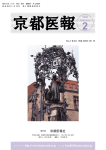

![[高齢介護課(見)]総括表(PDF形式:32KB)](http://vs1.manualzilla.com/store/data/006540797_2-62860ab94d1a9e7f2c9c61b794ff47cc-150x150.png)